
Luminar Neoは2021年2月17日の発売以来バージョンアップを繰り返し、新機能の追加や使いやすさを向上など、2025年現在も進化し続けています。
この記事では発売前のベータ版からLuminar Neoを愛用し続け、誰よりが熟知している私がクーポンを使った割引方法や新機能・使い方・最新情報などをLuminar Neoの全てを詳しく解説しています。
ぜひ最後までご覧ください。

Contents
- 1 Luminar Neoとは
- 2 Luminar Neo最新情報
- 3 Luminar Neoの主な機能
- 4 Luminar Neoの価格
- 5 Luminar Neo 公式サイトの購入手順
- 6 Luminar Neo専用 プロモーションコードを使った割引購入方法
- 7 Luminar Neoのダウンロード・インストール方法
- 8 Luminar Neoの使い方
- 9 Luminar Neo アップデートの詳細
- 10 Luminar Neo 無料体験版とは
- 11 Luminar NeoとLuminar AIとの違いは?
- 12 Luminar NeoとLightroomの違いは?
- 13 サブスクリプション価格と買い切りではどちらがお得?
- 14 Luminar Neoを高速化する方法
- 15 Luminar Neoに必要なPCのスペック
- 16 Luminar Neo まとめ
Luminar Neoとは
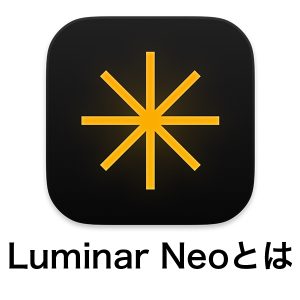
Luminar Neoとは人工知能を用いた自動編集ツールや高性能な拡張機能・最新鋭の生成 AIツールを備えた次世代の写真編集ソフトです。
難しい編集も簡単操作で素早く完了するので、カメラ初心者や作業に時間をかけたくないプロフォトグラファーにもおすすめです。
Mac・Windowsに対応しており、Lightroom・Photoshopのプラグインとしても使用可能です。
公式サイトではサブスクリプション価格と買い切り価格で販売されており、無料体験版もダウンロードできます。
Luminar Neo セール情報
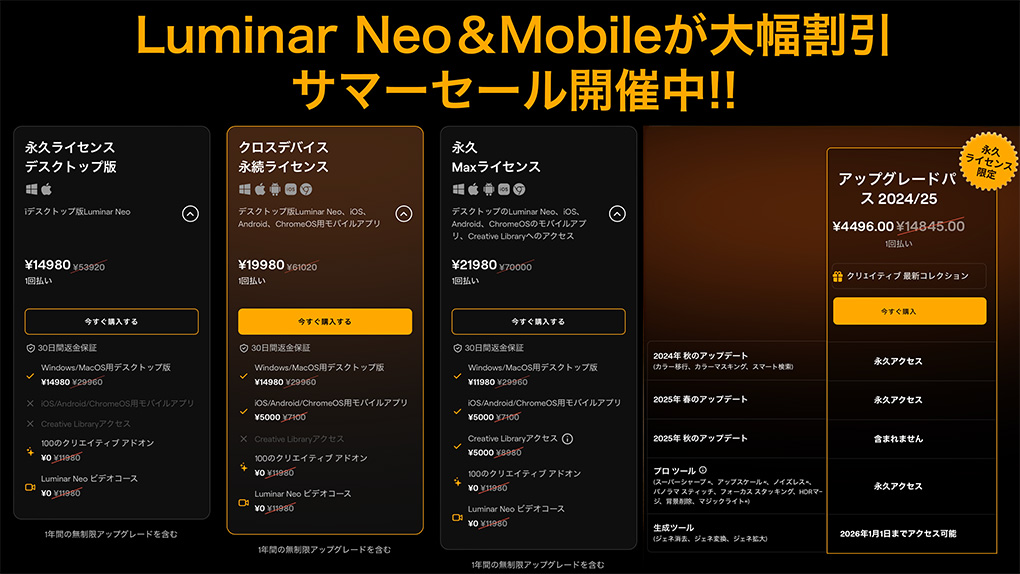
Luminar Neoのサマーセールが開催中、Luminar NeoとLuminar Mobileのセットが最大75%OFF購入可能!
- Luminar Neo& Luminar Mobile/年間ライセンス+特典:セール価格 11980円→クーポン価格 10183円
- Luminar Neo/永続ライセンス+特典:セール価格 14980円→クーポン価格 12733円
- Luminar Neo & Luminar Mobile/永続ライセンス+特典:セール価格 19980円→クーポン価格 16983円
- Luminar Neo & Luminar Mobile/永続ライセンス+Creative Library+特典:セール価格 21980円→クーポン価格 18683円
- Luminar Neo アップグレードパス+Creative refresh collection:セール価格 4496円
\最大75%OFF(~6/16)/
※15%OFFクーポン:EMWNEO15
※1100円OFFクーポン:EMWNEO
Luminar Neo最新情報
Luminar Neoのアップデートの詳細や最新の情報をいち早く皆さんにお伝えします。
Luminar Neo バージョン1.24.0
2025年4月25日にリリースされたバージョン1.24の新機能や改善ポイントを解説します。
新機能&改善点
- 自動補正:画像を自動で現像
- キャッシュをクリア:カタログのキャッシュを削除
- アトモスフィア AIの改善:よりリアルな霧の効果に改善
- エクスポートの強化:クイックエクスポートやAirDrop・DNG対応
- その他改善:Apertyプラグインサポート・プリセットの改善・etc...
自動補正


自動補正は現像ツールの新機能で写真を分析し、露出・コントラスト・トーンを自動で調整する機能です。
補正AIと異なり、露出・コントラスト・トーンの調整された数値を確認できるのでそこから自分で微調整を行うことも可能です。
自動補正はサブスクリプションプランもしくはアップグレードパスが必要です。
カタログのキャッシュをクリア
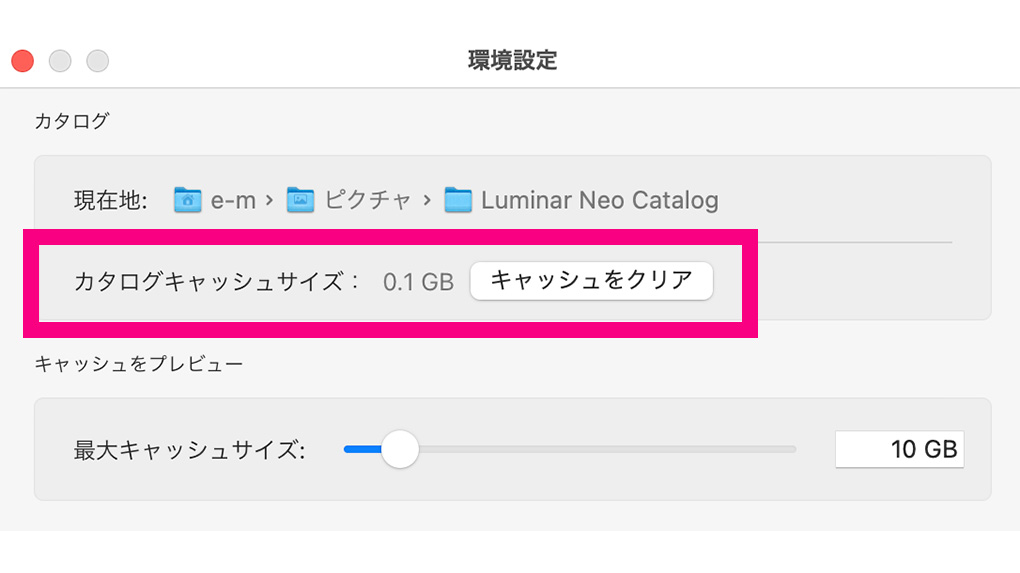
キャッシュをクリアはカタログデータの溜まってきた余分なキャッシュの容量をワンクリックで消去する機能です。上ツールバーのLuminar Neo→設定から使用できます。

エクスポートの強化
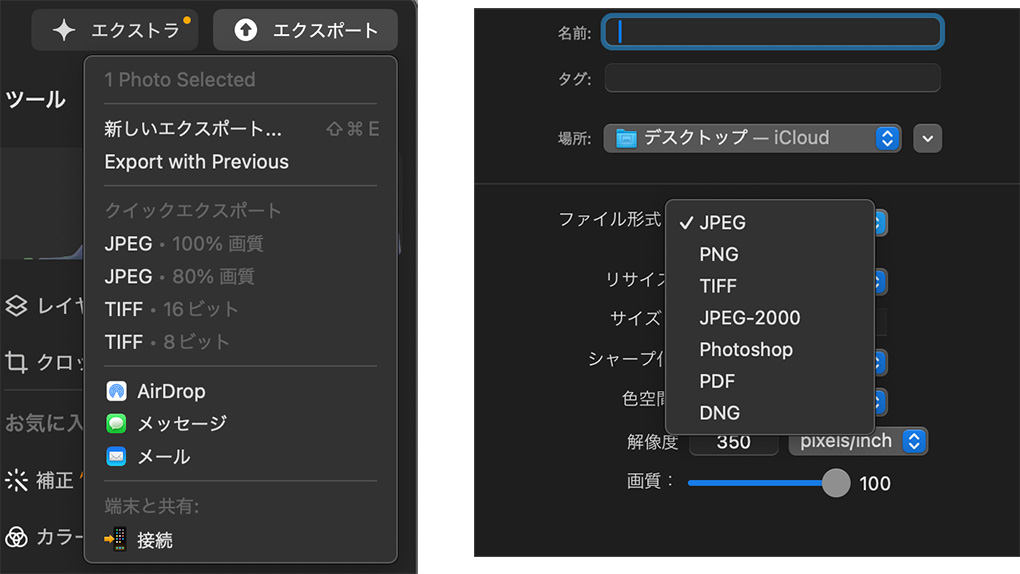
エクスポートが強化され、クイックエクスポートや新たにファイル形式にDNGが対応しました。
クイックエクスポートはJPEG 100%画質・JPEG 80%画質・TEFF 16ビット・TEFF 8ビットの項目から選んでワンクリックで書き出しが完了します。

Luminar Neo バージョン1.23.0
Luminar Neo バージョン1.23.0は2025年2月にリリースされました。主な変更点はレイヤーの結合機能・ビネットツールの改善・カメラのレーティングの反映です。
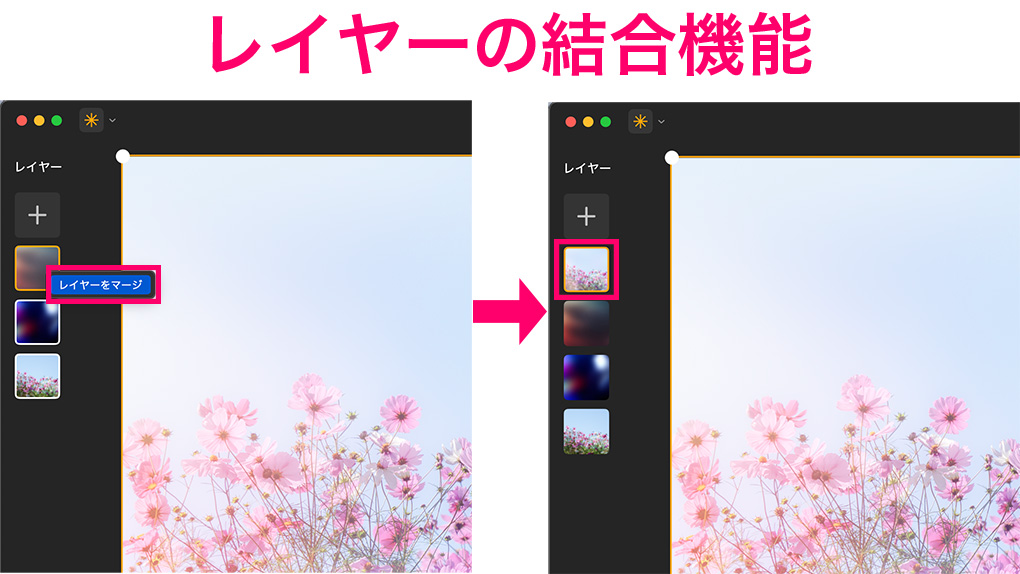
レイヤーの結合機能は簡単な操作でレイヤー結合を行うことができます。操作方法はレイヤーをCommandボタンもしくはShiftボタンを押しながら選択し、右クリックでレイヤーをマージするだけです。
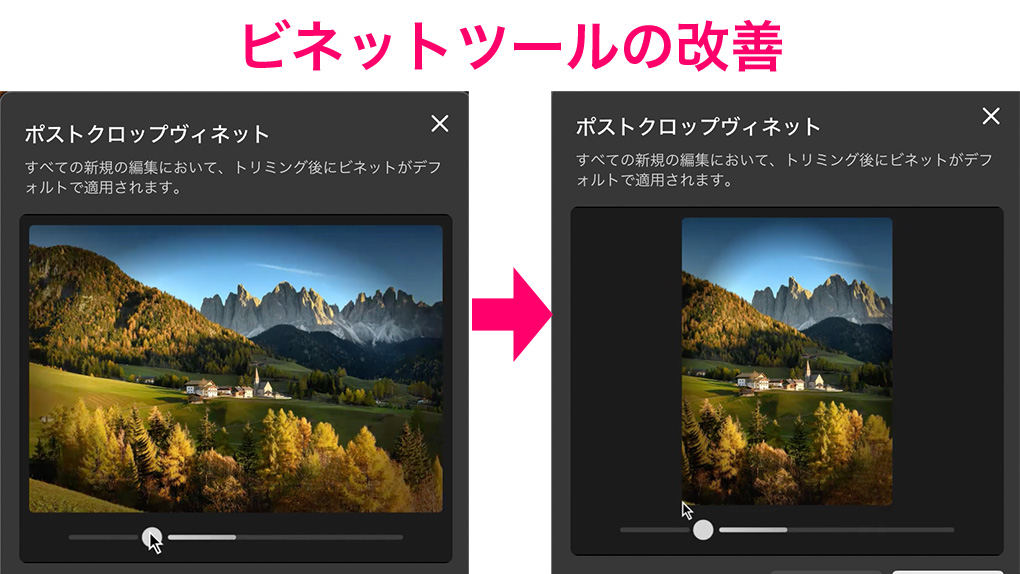
ビネットツールの挙動も改善され、これまではビネットツールを使用後にクロップをするとビネット部分がカットされていたが、バージョン1.23.0ではビネットツール使用後にクロップをするとクロップ後の画像にビネットが適用されるように改善されています。
カメラのレーティングを反映
デジタルカメラ内の割り当てたレーティング(五段階)をLuminar Neoに読み込んだ画像にも反映する機能。
メーカーによってはレーティングが反映されなかったり、JPGは反映されるがRAWデータは反映されないなど問題もあるのでご注意ください。
Luminar Neoの主な機能
Luminar Neoにはさまざまな新機能が搭載され、これまでのLuminarでは出来なかった驚きの写真編集が可能です。
Luminar Neoに搭載されている主な機能や新たに追加された機能を紹介していきます。
Luminar Neoの主な機能
- 生成 AIツール
- 拡張機能
- 補正 AIツール
- リライト AI
- マスク AI
- ポートレート背景除去 AI
- レイヤー機能
- 電線を除去・ほこりを除去
- ぼかし(Blur)
- Luminar シェア(モバイル版アプリ)
生成 AIツール
Luminar Neoの最新バージョンには生成 AIツールが搭載され、ジェネ消去・ジェネ変換・ジェネ拡張の3つ機能が使用可能です。

ジェネ消去は写真の不要な部分を消去した際、AIが消去部分がより自然で馴染むように置き換える次世代の消去ツールです。
例えば、公共の場で撮影した写真から通行人や車を消したり、自然風景から人工物を消去するなどが可能です。
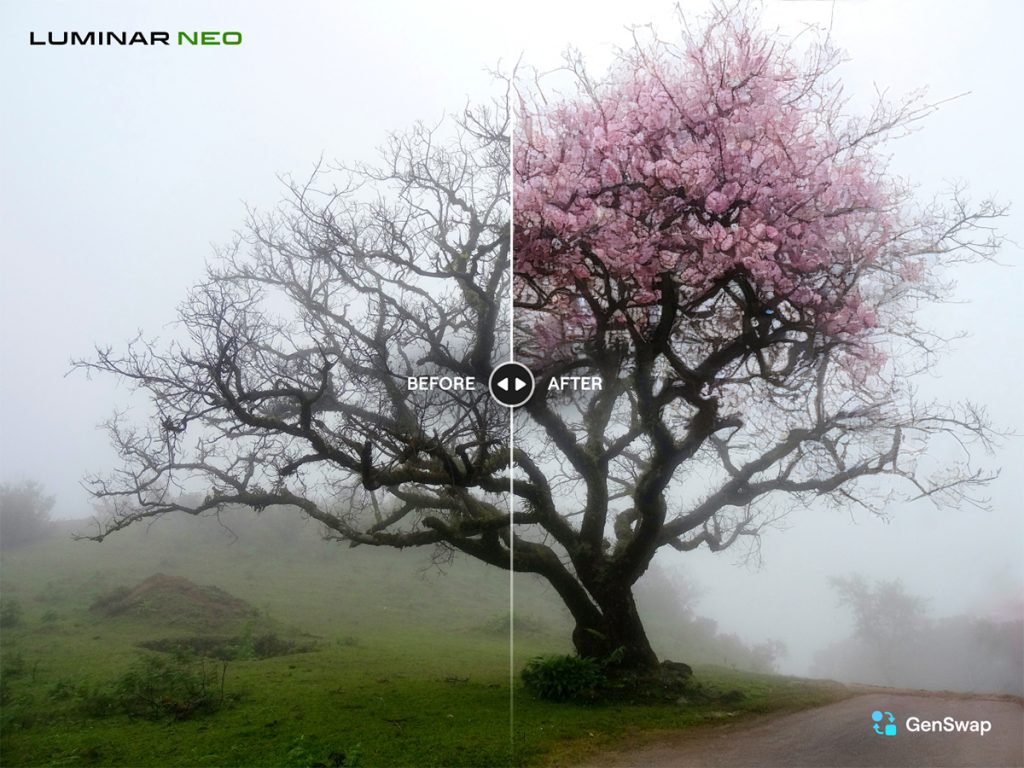
ジェネ変換はAIが写真の指定した部分を別のオブジェクトに置き換えたり、新たにオブジェクトを加えられる次世代の置き換えツールです。
例えば、枯れている木々を満開に咲いた木々に変換したり、ポートレートモデルの服や髪型を別の物に変換したりするなど可能です。

ジェネ拡大は写真の端を引き伸ばした際、AIが引き伸ばした部分を自然に繋がる画像で補完し拡張できる次世代の拡大ツールです。
例えば、見切れてしまった山岳写真を拡張したり、風景写真を拡張しパノラマ写真に仕上げるなど可能です。
生成 AIを使用する条件はサブスクリプションProプラン加入者もしくはアップグレード パス 2024/25所有者(使用期限あり)です。
Proツール
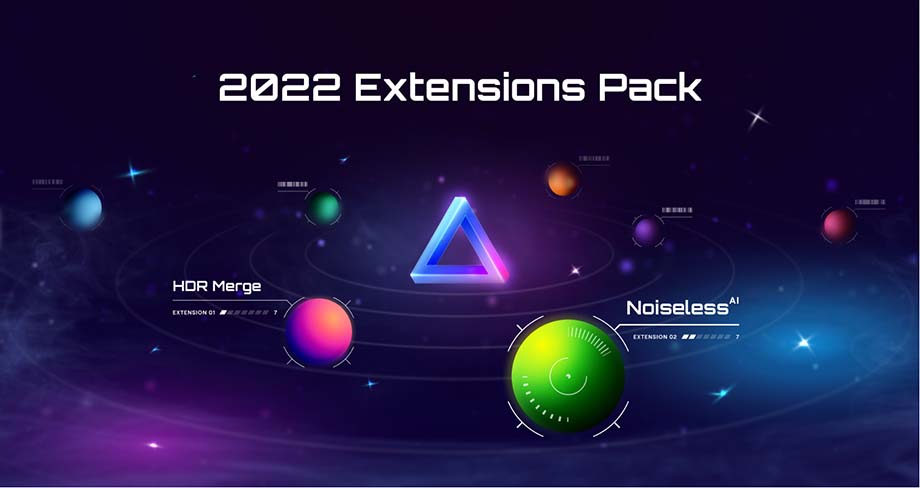
Proツール(拡張機能)は別ソフトとして販売されていたHDR合成機能や人工知能による強力なノイズ除去ツール・シャープネス増強ツールなどの機能を追加し、Luminar Neoの写真編集の可能性を無限に高められます。
例えば、HDR合成拡張機能「HDR マージ」は複数の露出の異なる画像を組み合わせること、デジカメ単体では撮影不可能なハイダイナミックレンジの画像を作成する事ができるLuminar Neoの拡張機能で、最大10枚の画像を結合させてHDR画像を作成する事が可能で、また一枚の写真からHDR画像を作成が可能です。
Proツールは拡張機能として永続ライセンスユーザーは個別購入が可能でしたが、2024年1月で個別での販売が終了しました。
拡張機能とは|発売中の拡張機能や今後のリリース予定・セール情報を詳しく解説
Proツールの詳細
- HDRマージ:HDR合成機能
- ノイズレス AI:人工知能によるノイズ除去
- Focus Stacking:深度合成機能
- アップスケール AI:解像度拡大機能
- AI背景除去:自動で被写体以外の背景を削除
- スーパーシャープ AI:手ぶれやピンボケ写真をシャープに修正
- マジックライト AI:写真の明かり部分を調整
- パノラマスティッチ:複数の写真でパノラマ写真を作成
AI補正ツール
補正 AIツールのアクセント AIとスカイエンハンサー AIはLuminar Neoの数あるAI編集ツールの中でも代表的な機能で人工知能が写真を解析し最適に補正します。
使い方も非常に簡単でアクセント AIは写真全体の露出・明るさ・コントラスト・彩度・ディテールなど基本の補正を一つのスライダーを動かすだけで可能にし、スカイエンハンサー AIは写真の空の範囲だけの補正を一つのスライダーを動かすだけで可能にします。
編集が苦手な初心者だけでなく、編集の時間を短縮したい方にもおすすめの機能です。

オリジナル画像

アクセント AI使用画像
リライト AI
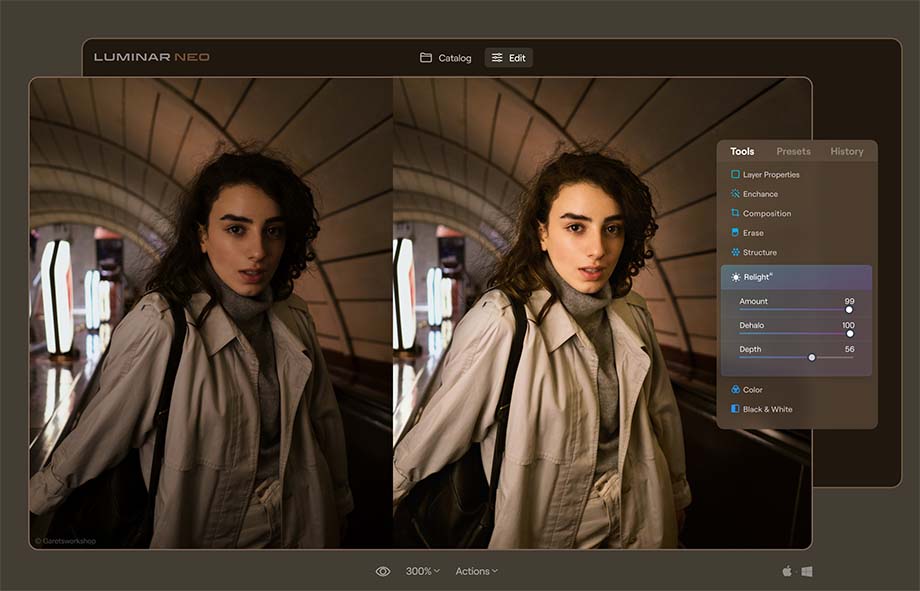
リライト AI(Relight AI)は写真を三次元(前景、中景、背景など)に認識し、個別に露出を調整する機能です。
被写体が露出アンダーのポートレート写真の人物だけを明るく補正する、背景が露出オーバーになっている風景写真の背景だけを暗く補正するといった必要な部分だけの露出補正が簡単に行えます。
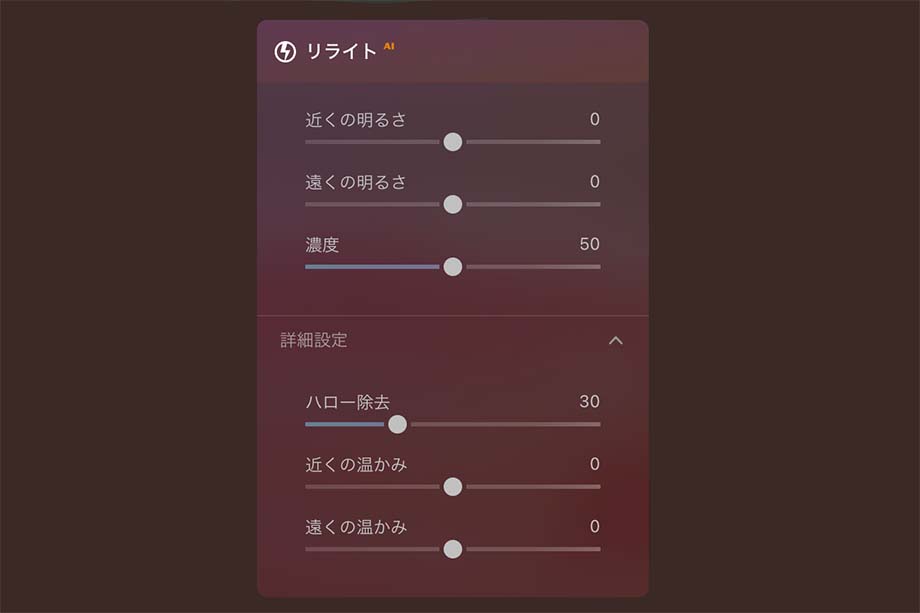
リライト AI ツールパネルには、以下の調整項目があります。
リライト AIの調整項目
- 近くの明るさ:前景の露出を調整
- 遠くの明るさ:背景の露出を調整
- 濃度(Depth):前景と背景の範囲を調整
- ハロー除去:前景と背景の境界線の明るさを調整
- 近くの温かみ:前景の色温度を調整
- 遠くの温かみ:背景の色温度を調整
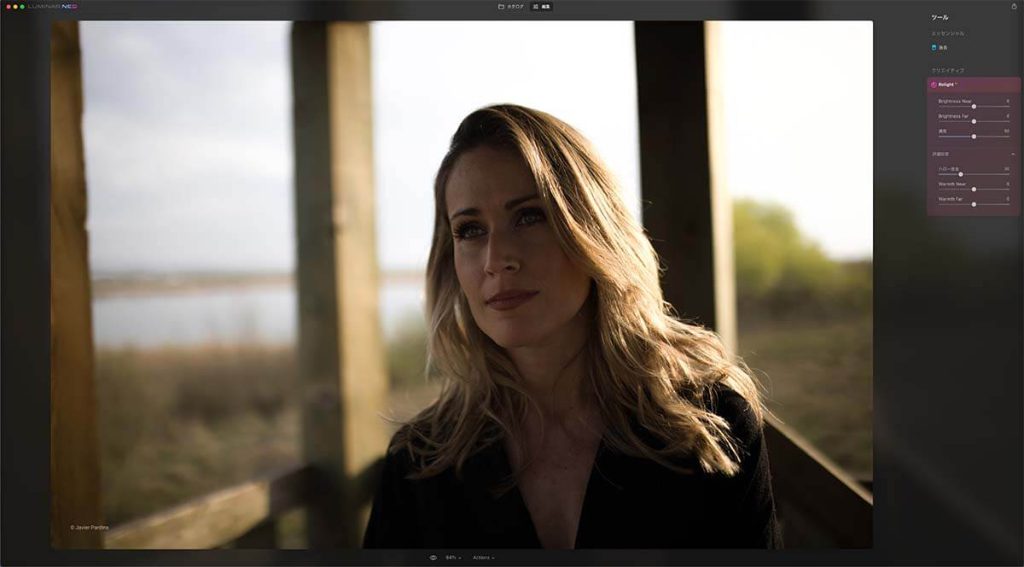 ポートレート写真を用いて実際にリライト AIの使い方を解説します。
ポートレート写真を用いて実際にリライト AIの使い方を解説します。
前景の人物部分を明るくため近くの明るさの数値を60にし、背景は少し明るさを抑えるために遠くの明るさの数値を-30にします。
次に人物と背景の境界線の明るさを馴染ませるためにハロー除去の数値を60に調整します。
最後に近くの温かみと遠くの温かみの数値を10にして暖かさを演出します。
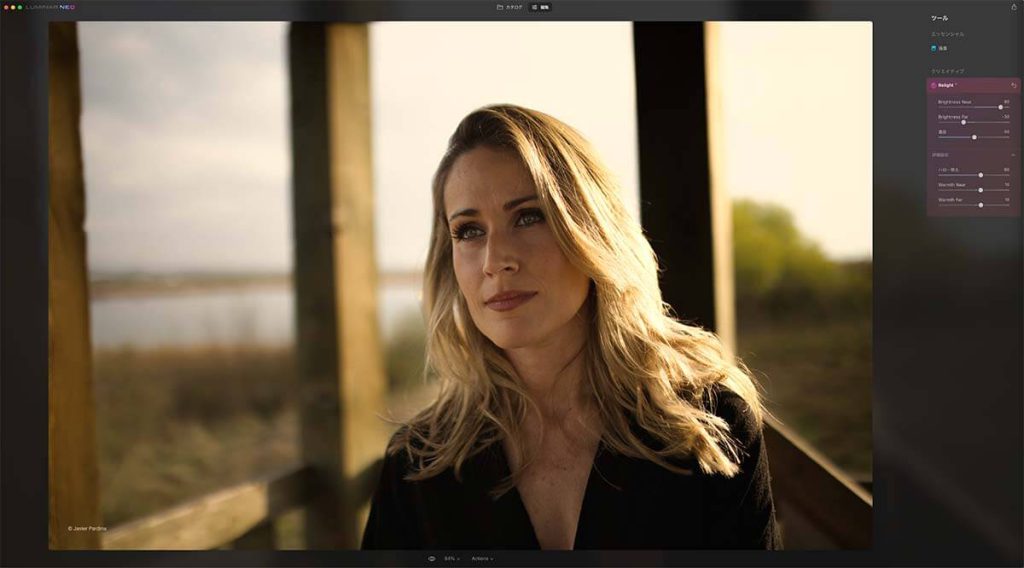
リライト AI を使えば、逆光で顔が暗くなった人物を簡単に補正することができます。
今回はリライト AI 単体で写真編集を行いましたが、アクセント AIやスカイエンハンサー AIやポートレート・ボケAIなどその他AI編集ツールと組み合わせることでさらに高度な編集も可能です。
マスク AI
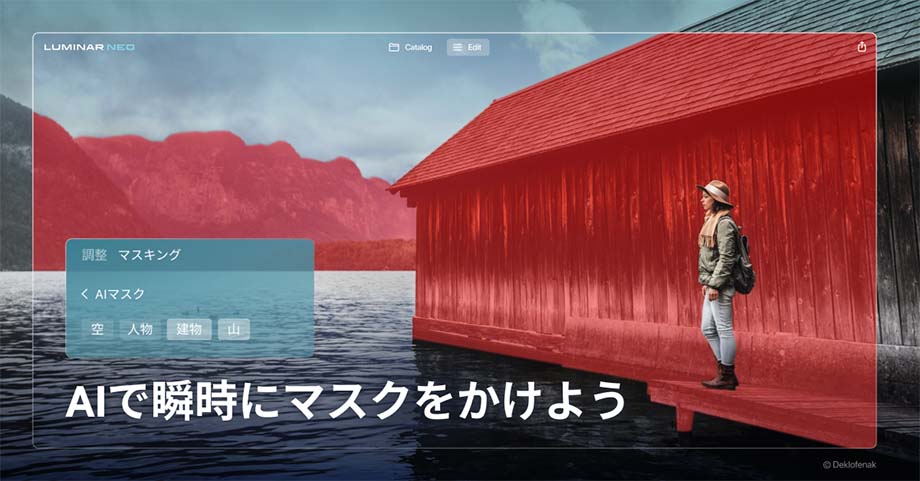
マスク AIはLuminar Neo 1.0.6バージョンで追加された新機能で写真内の被写体AIが認識し、正確なマスキングを作成する機能です。
編集したい被写体に手動でマスキングする手間がなくなり、マスク AIに表示されている被写体の項目をクリックするだけで自動的にマスキングされ誰もが簡単に素早く必要な部分の補正を行えます。
認識できる被写体は9種類で今後のアップデートでさらに増える予定です。
対応する被写体
人間・空・水・山・建造物・植物・自然な地面・人工的な地面・移動手段
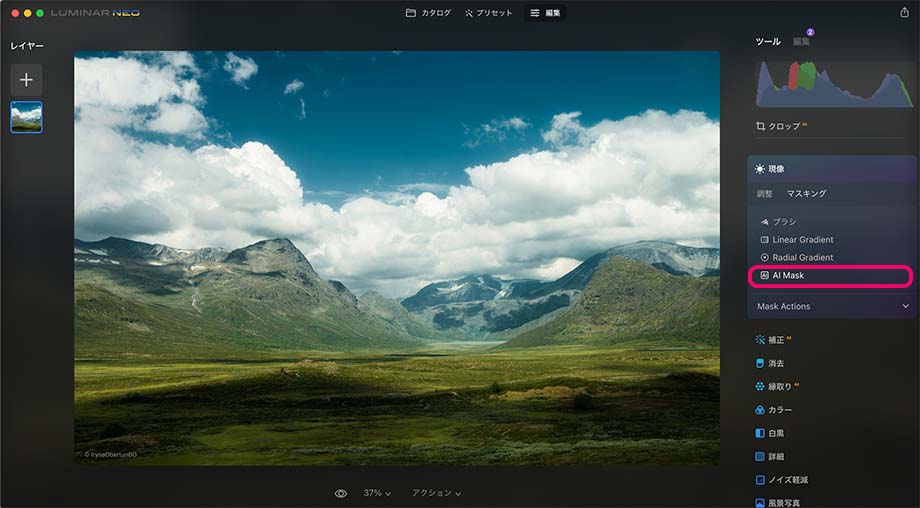 マスクAIの使い方を簡単に紹介していきます。
マスクAIの使い方を簡単に紹介していきます。
ツールパネルのマスキングをクリック、マスク AIをクリックするとAIによる写真の解析を始まります。
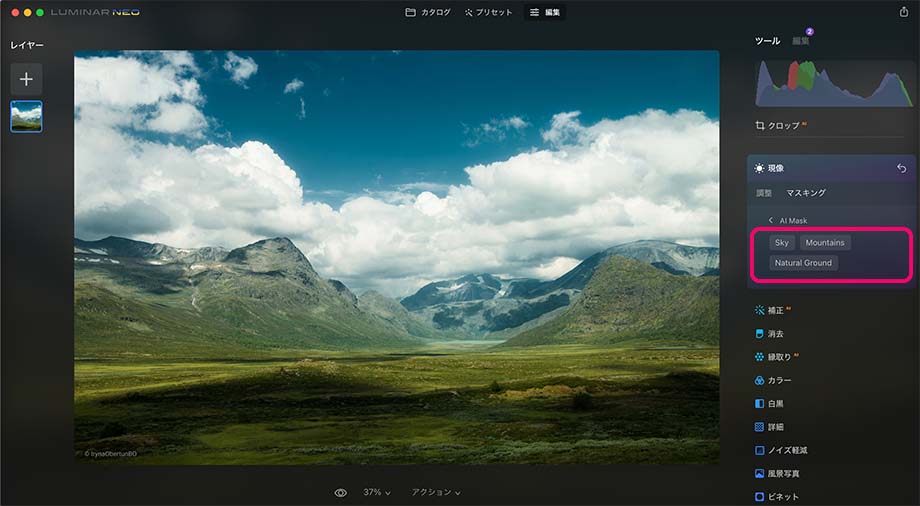
解析が終了するとマスク AIが認識した被写体が表示されます。 今回の場合、空・山・自然な地面の3つの被写体を認識したので、この中からマスキングする対象を選択しクリックします。
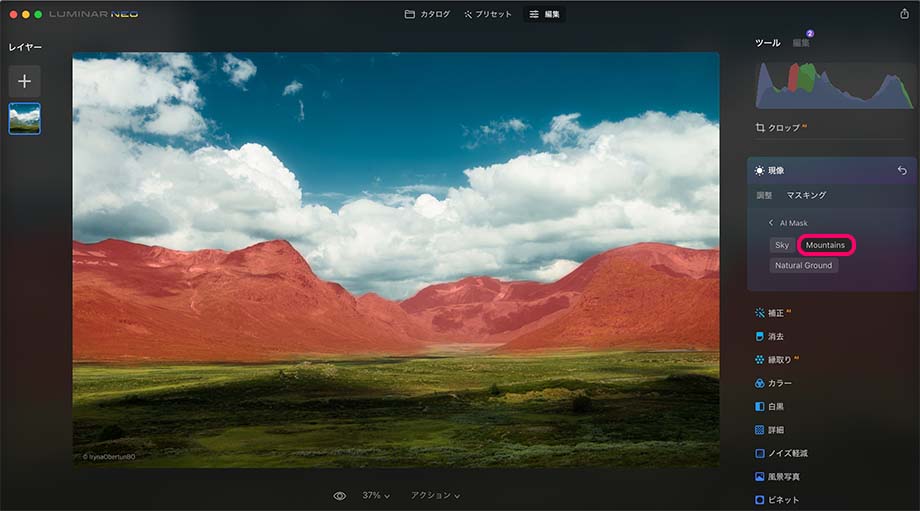
山を選択すると山の部分だけに赤くマスキングすることができます。
マスキング後、調整をクリックし、各種パラメーターのスライダーを動かすと先ほどマスキングした山の部分のみに効果を適用し調整することが出来ます。
Luminar Neo マスキング・AI マスク 機能の使い方
ポートレート背景除去 AI
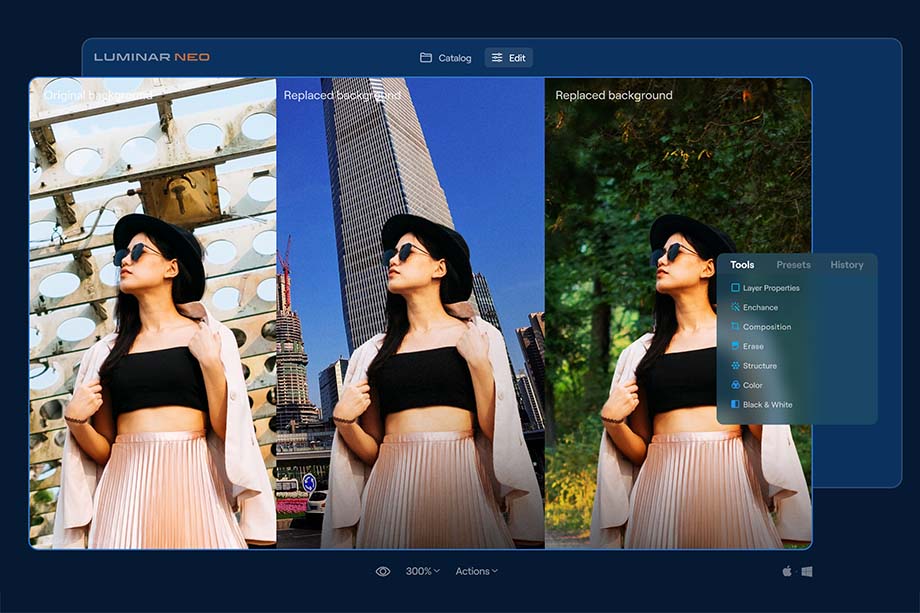
ポートレート背景除去 AIはポートレート写真の背景の除去をワンクリックでAIが自動的に行う機能でLuminar Neo 1.1 アップデートで追加されました。
レイヤー機能

Luminar Neoにはレイヤー機能が搭載されており、複数の画像を組み合わせて独創的な写真を作成できます。
RAW画像の対応・多数のレイヤーを追加、レイヤーの重なり順を変更、描写モードとマスキングモードの使用、コラージュの作成、多重露光効果の作成などが可能で、さらにテクスチャーやオーバーレイ効果を簡単に追加できたりとRAW現像ソフトの域をレイヤー編集が可能です。
レイヤーで使用できるオーバーレイ画像は自分で用意しなくてもLuminar Neoに初めから6種類用意されており、Luminar Marketplaceではさまざまなシーンで使用できるレイヤーが収録されたオーバーレイコレクションも販売されています。
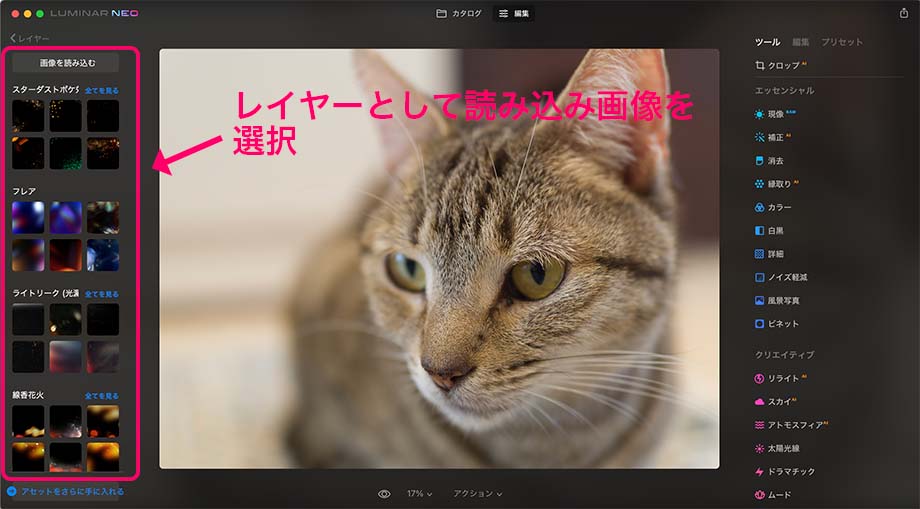
レイヤー機能の使い方を簡単に紹介します。
画面左上のレイヤーの+をクリックすると、スターダストボケ・フレア・ライトリーク(光もれ)・線香花火の計4カテゴリーのコレクションが表示されるので適用するオーバーレイを選択、または画像を読み込むをクリックし、画像を選択します。
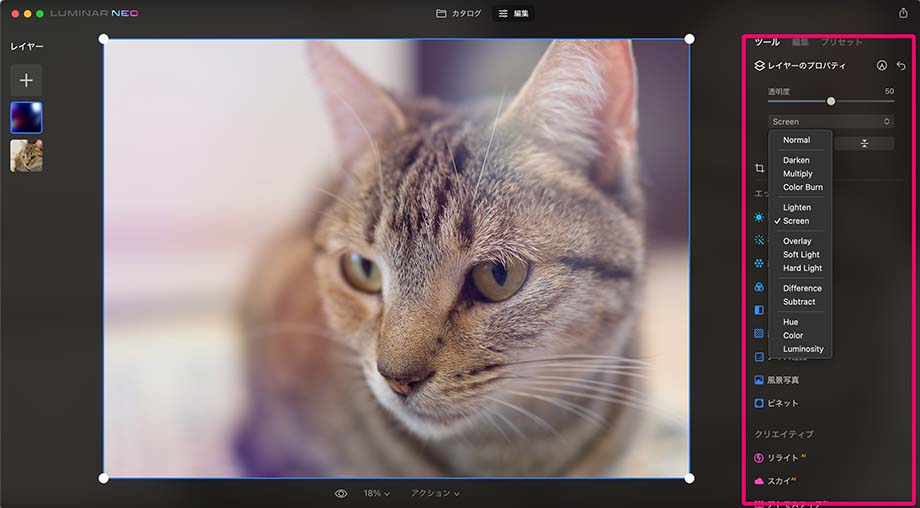
選択したオーバーレイ画像がレイヤーに追加されます。 追加したレイヤーは画面右のツールパネルでブレンドモードやマスキングモードを使用し編集が可能です。
電線を除去・ほこりを除去
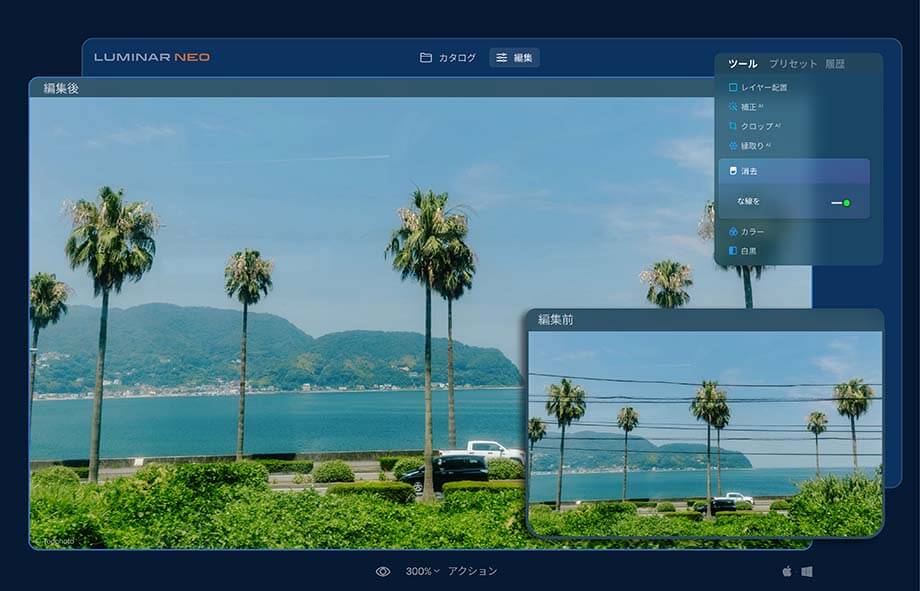
Luminar NeoにはAIを利用した便利な消去ツール「電線を除去」と「ほこりを除去」が搭載されています。
電線を除去で写真の空の部分から不要な電線を自動で除去し、ほこりを除去は撮影時に映り込んだレンズの汚れや埃を自動で除去する機能です。
他の写真編集ソフトでは電線やレンズの汚れなど除去するには細かな作業が必要なため時間がかかったり、また複雑に交差する電線であれば全て除去するのは不可能でしたがこれらの機能を使用すればワンクリックで簡単に一瞬で電線を除去できます。
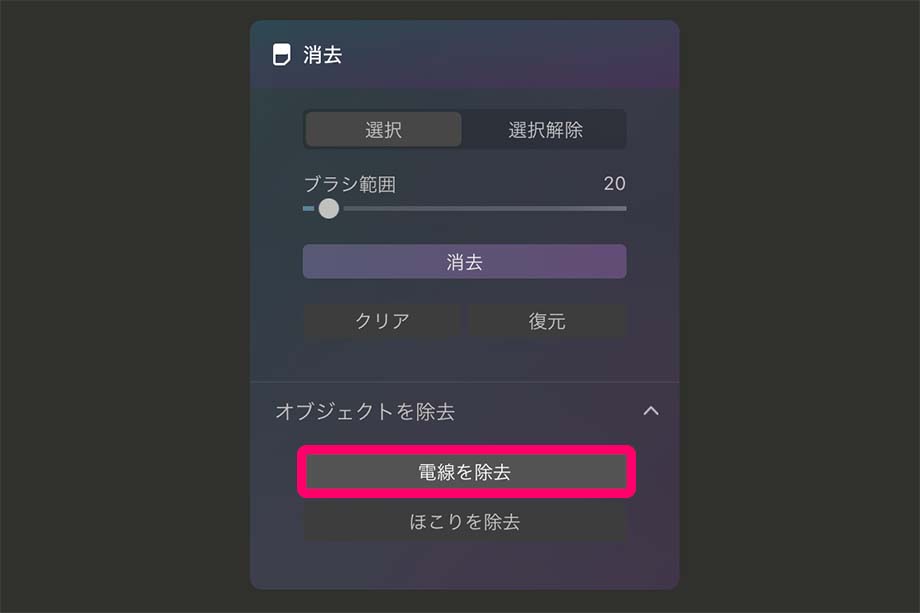
電線を除去の使い方は非常に簡単で消去ツールを選択し、オブジェクトを除去の電線を除去をクリックすれば電線部分だけを除去します。
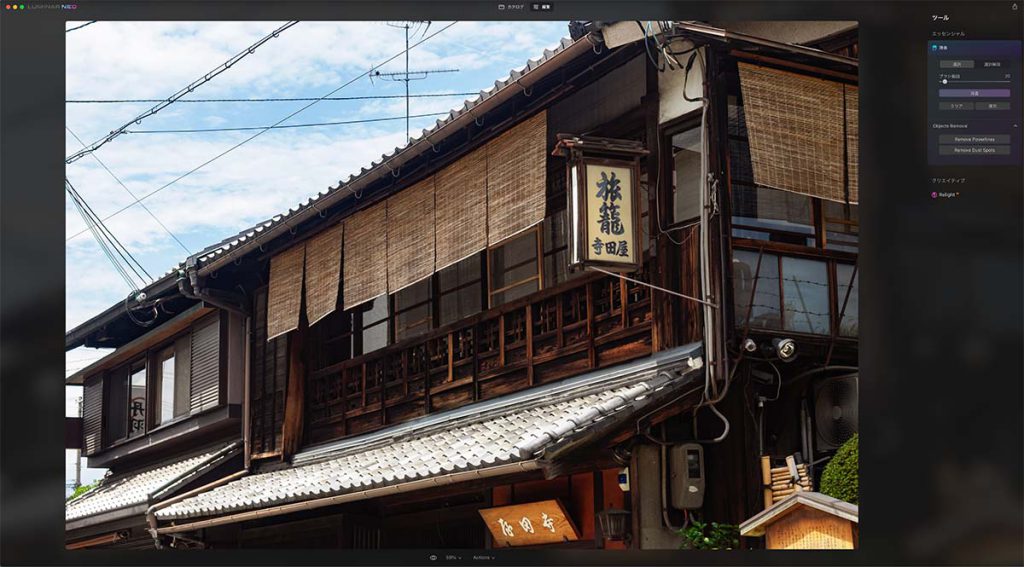
「電線を除去」使用前

「電線を除去」使用後
ぼかし(Blur)
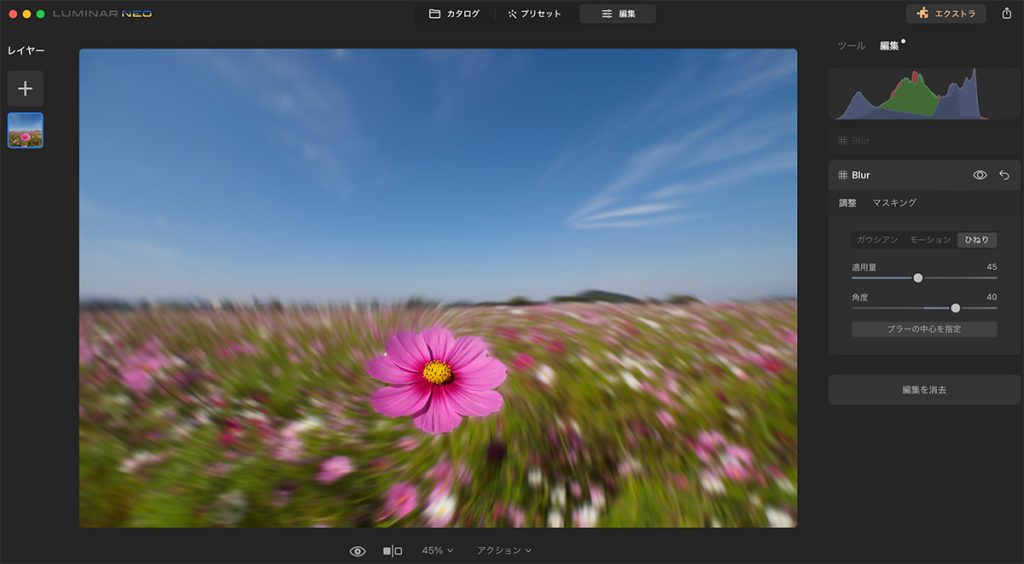
ぼかし(Blur)ツールは写真をぼかす機能です。
Luminar Neoには写真をぼかす「ポートレートボケ AI」ツールが既に存在しますがこちらはポートレート写真の背景をぼかす効果なのに対し、「ぼかし(Blur)」ツールは写真全体をぼかす効果です。
ぼかしツールは通常は写真全体をぼかす効果ですがマスキングツールを使用すれば特定の部分だけぼかすことが可能です。
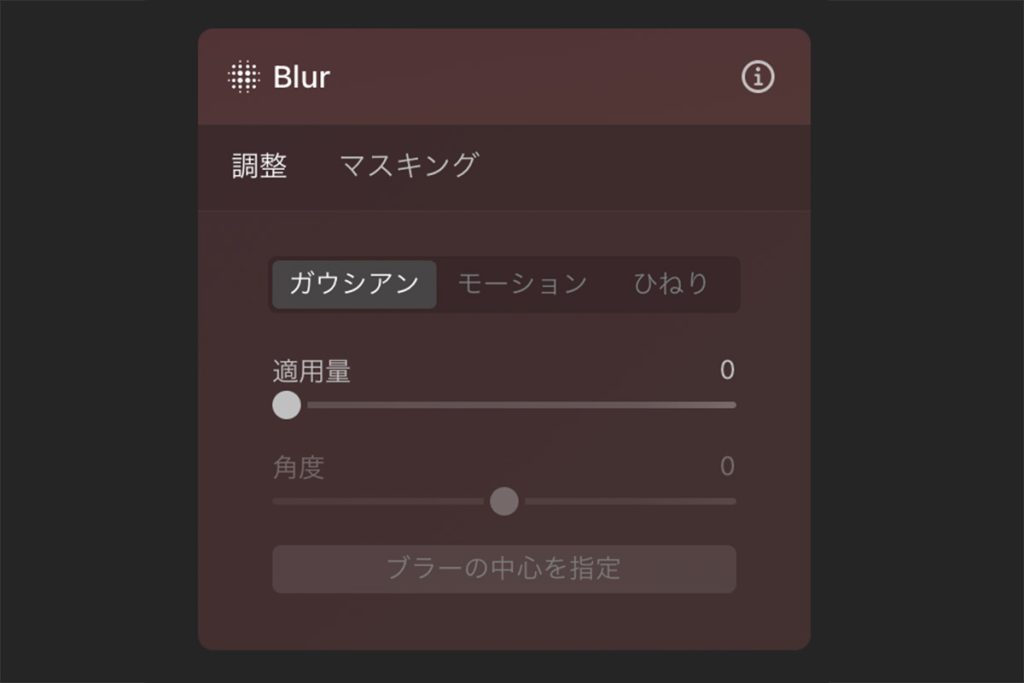
ぼかし(Blur)の調整項目
- ガウシアン・モーション・ひねり:ぼかしの種類
- 適用量:ボケの量を調整
- 角度:ボケの角度(モーション・ひねりのみ)
- ブラーの中心を指定:ボケの中心点を変更(ひねりのみ)
Luminar シェア
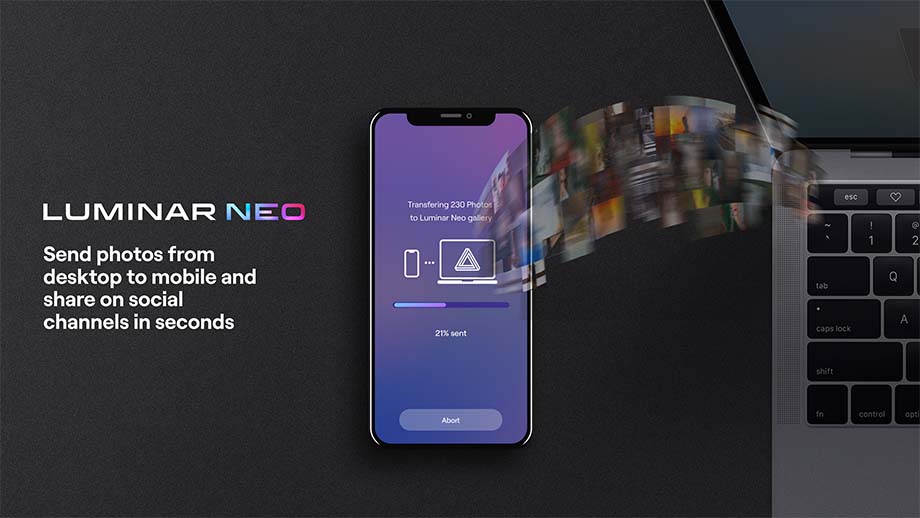
Luminar Neoはモバイル版アプリ「Luminar シェア」と連携することでクラウドストレージを使用することなく、 PC上の写真をワンクリックで PC・モバイル間で写真の同期と共有を簡単に行えます。
WhatsAppなどの同期メッセージングサービスなどに用いられるQRコードペアリングを使用し、iOS・AndroidデバイスのフォトライブラリとLuminar Neoを直接接続できます。
Luminar Shareには以下のようなメリットあります。
- 安全でプライベートな接続
- 写真と編集の自動往復同期
- Luminar NeoからInstagram等のSNSサービスへの共有
- クラウドストレージのように費用がかからない
-

Luminar Shareの使い方|デスクトップ・モバイル写真共有アプリ
続きを見る
Luminar Neoの価格
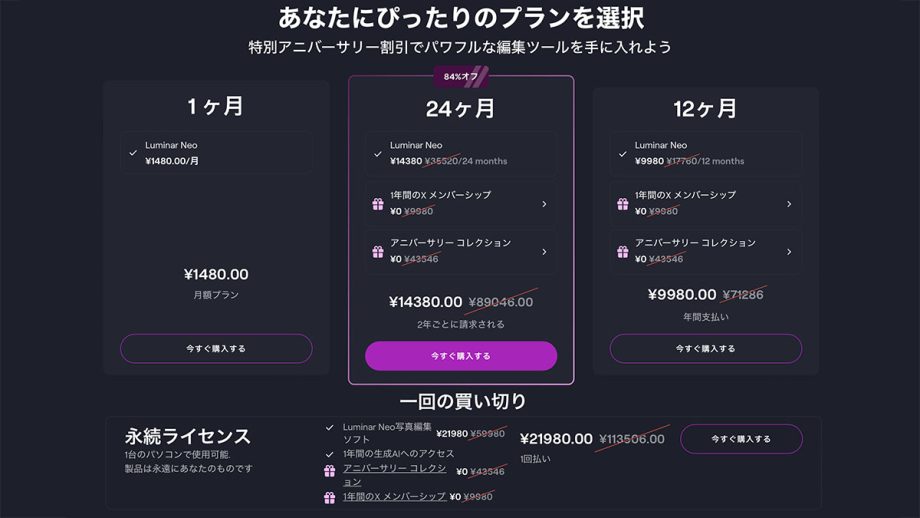
Luminar Neoの公式サイトでの最新の販売価格を紹介します。
公式サイトでは定額と買い切りの2種類の異なる料金プランで販売されており、期間限定で開催されるセールでは更に価格が変動します。
Luminar Neo セール価格
公式サイトでは期間限定でセールが開催され、Luminar Neoをお得な割引価格で購入可能です。
現在、開催中のセールはこちらです。
\サマーセール(~6/16)/
Luminar割引プロモーションコード
15%OFF:EMWNEO15
1100円OFF:EMWNEO
定額価格「サブスクリプションプラン」
Proプランは定額価格でLuminar Neoを使用できます。
契約期間は12ヶ月・24ヶ月の2種類で長期で契約した方が1ヶ月あたりのコストが安くなります。
Proプランはあらゆる機能を制限なく使用できるのでLuminar Neoの全てを楽しみたい人におすすめです。
Proプランの内容
- 全てのアップデート・アップグレードが無料
- 発売中・今後発売される全ての拡張機能が全て使用可能
- 生成 AI機能にアクセス可能
- 2台のPCで使用可能
- マーケットプレイスの商品が全て10%OFF
- 30日間の返金保証
- 24時間年中無休の日本語によるテクニカルサポート
サブスクリプションプランは購入画面でプロモーションコード入力欄にEMWNEO15と入力すると価格が更に15%OFFになります。
| サブスクリプション | 価格 | クーポン適用価格 |
| Luminar Neo/12ヶ月 | 17980円/年 (1480円/月) | 15%OFF |
| Luminar Neo/24ヶ月 | 17980円/年 (1480円/月) | 15%OFF |
買い切り価格「永続ライセンス」
永続ライセンスは買い切り価格でLuminar Neoを使用できます。
サブスクリプションと異なり一度購入すれば一生涯使用できるので、使用期間が長ければ長いほどお得になります。
ただし、永続ライセンスはProプランと異なり一部制限があり今後追加される新機能やアップグレードの対象外となる点にご注意ください。
永続ライセンスの内容
- Luminar Neoのアップデートが無料、アップグレードは不可
拡張機能パックを購入すれば発売中の拡張機能が使用可能- 生成 AI機能に1年間アクセス可能
- 1台のPCで使用可能
- 30日間の返金保証
- 24時間年中無休の日本語によるテクニカルサポート
買い切りプランも購入画面でプロモーションコード入力欄にEMWNEO15と入力すると価格が更に15%OFFになります。
| 買い切り価格 | 価格 | クーポン適用価格 |
| Luminar Neo +生成AI(1年間) | 29980円 | 15%OFF |
永続ライセンスはまもなく廃止される予定です
2024年の Luminar Neoは個別の拡張機能や拡張パックを一度の購入として提供しなくなります。また、生成AIにアクセスしたい永続ライセンスのお客様向けの2023/24 Creative Journey Passesも提供しなくなります。私たちの目標はすべてのお客様がLuminar Neoの最新テクノロジーに簡単にアクセスできるプロサブスクリプションを購入することです。
Luminar Neo 公式サイトの購入手順
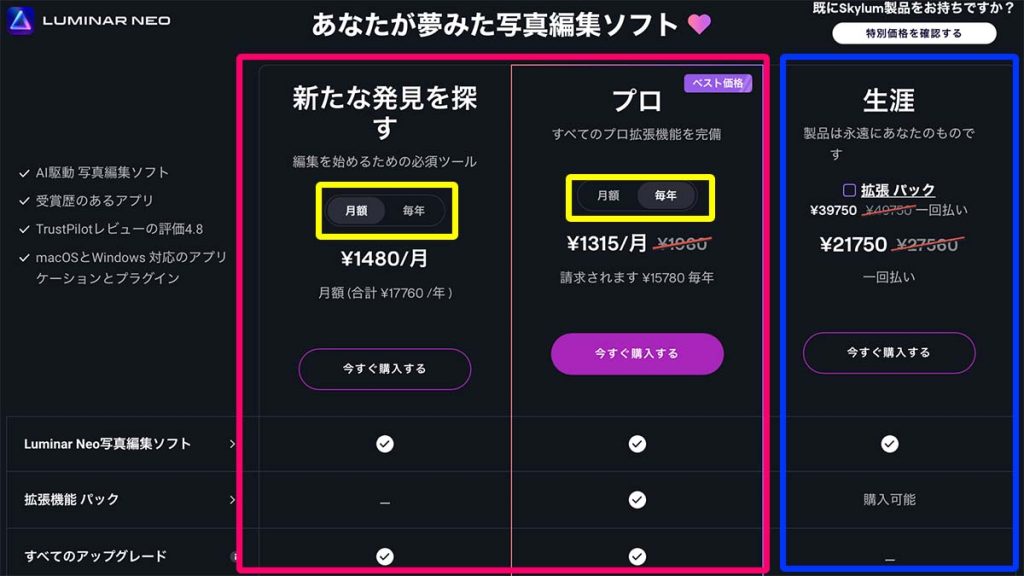
公式サイトにアクセスし購入プランを選択し「今すぐ購入する」をクリック。(プランの内容は通常時と期間限定セール時で異なります。)
選択できるプラン
- サブスクリプション 1ヶ月
- サブスクリプション 12ヶ月
- サブスクリプション 24ヶ月
- 買い切りプラン(拡張パック追加可能)

注文画面ではメールアドレスや支払い方法を選択し、Luminar Neoを割引購入できるプロモーションコードを入力、お支払いをクリックすれば購入完了です。
Luminar Neo専用 プロモーションコードを使った割引購入方法
Skylum社から特別にLuminar NEOを15%割引購入できるプロモーションコードEMWNEO15を提供していただきました。
このプロモーションコードはLuminar Neo サブスクリプションプラン・買い切りプランのどちらでも使用可能で、セール期間中も使用可能です。
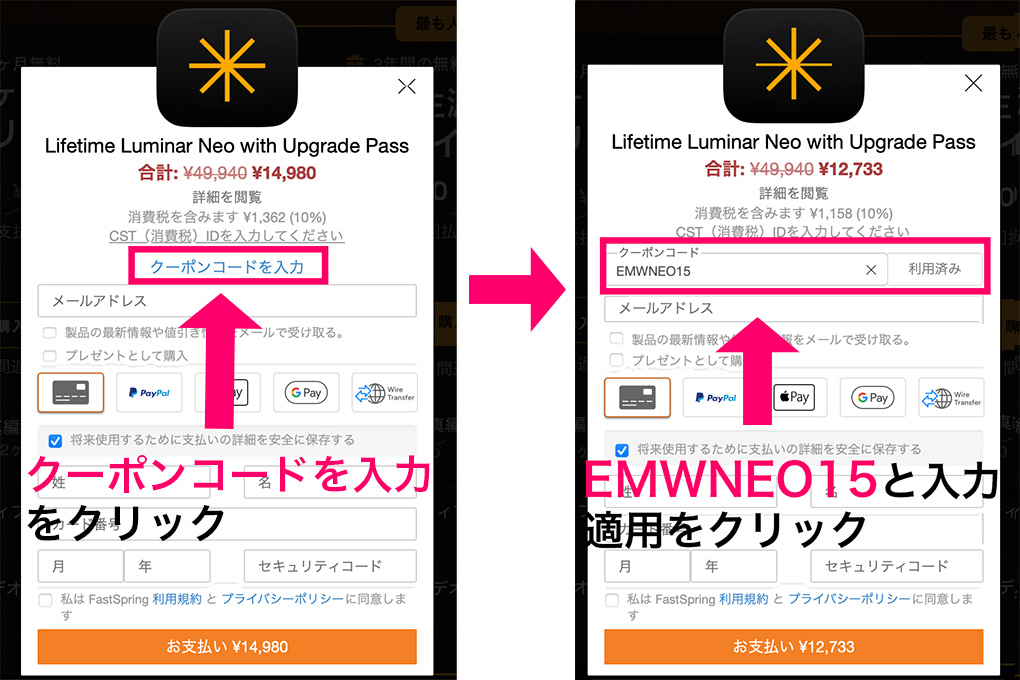
Luminar Neo プロモーションコードの使い方は、支払い情報入力画面でクーポンコードを入力をクリックし、表示されたウィンドウにEMWNEO15と入力し適用をクリック、価格から15%割引されたのを確認したら、あとはお支払いをクリックします。
Luminar Neoのダウンロード・インストール方法
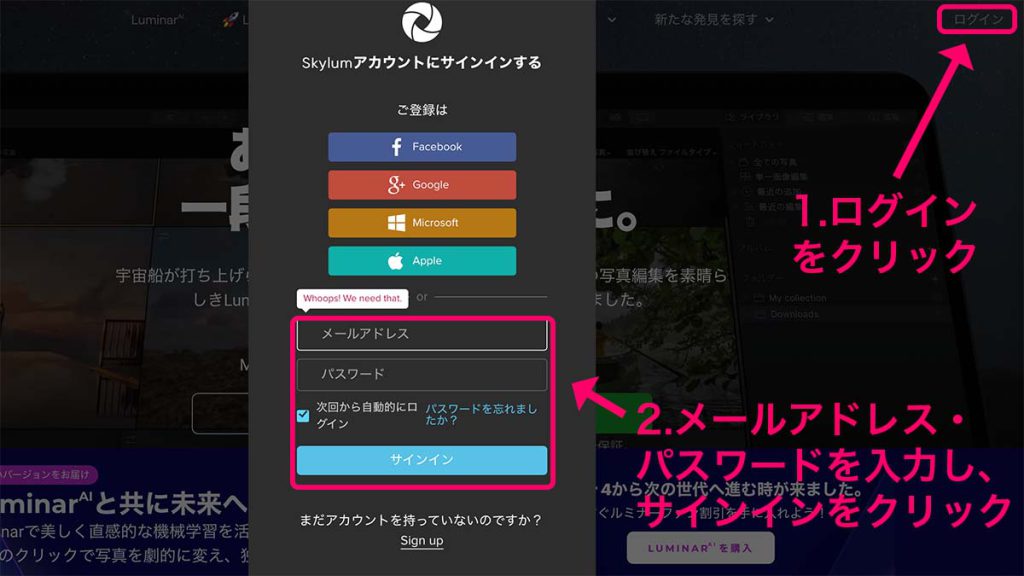
購入したLuminar Neoのダウンロード・インストールの手順を解説します。
Skylum公式サイトにアクセスし、スカイラムアカウントでログインします。
スカイラムアカウントを持っていない場合Signupで新規作成します。
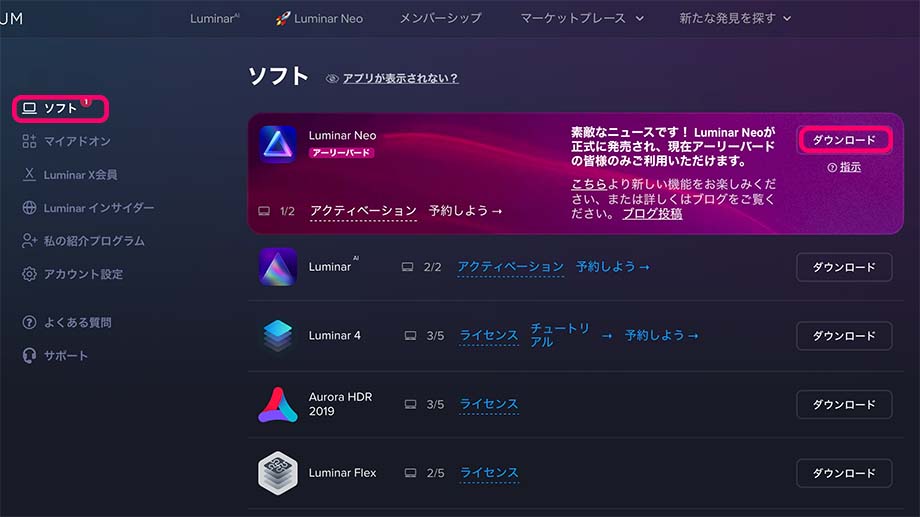
ソフトの項目をクリックし、Luminar Neoのダウンロードをクリックすれば、ソフトがダウンロードされます。
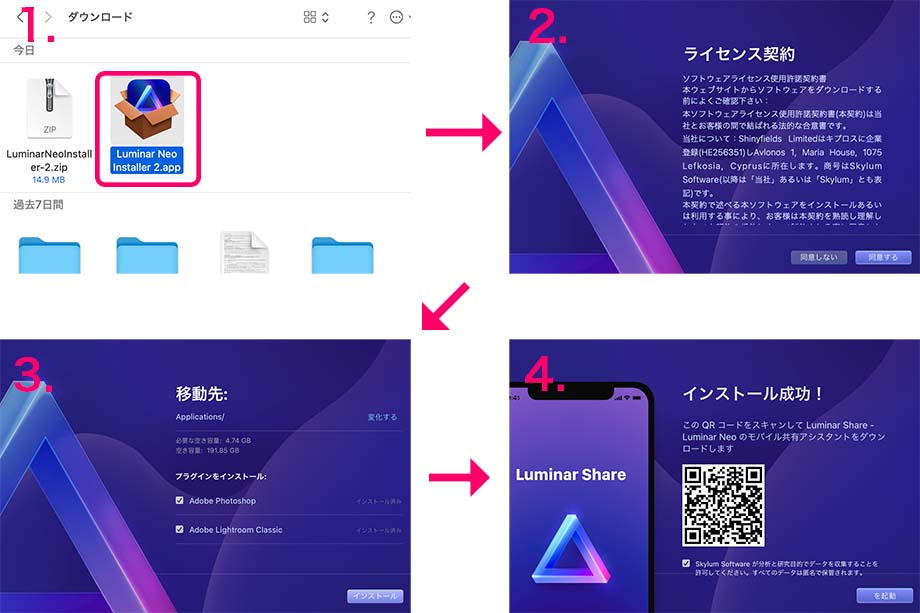
1.ダウンロードされたLuminar Neo installer.zipを開き、Luminar Neo installer.appをダブルクリック。
2.ライセンス契約に同意するをクリック
3.アプリの移動先とインストールするプラグインを選択し、インストールをクリック
4.インストールが完了したら、起動をクリック
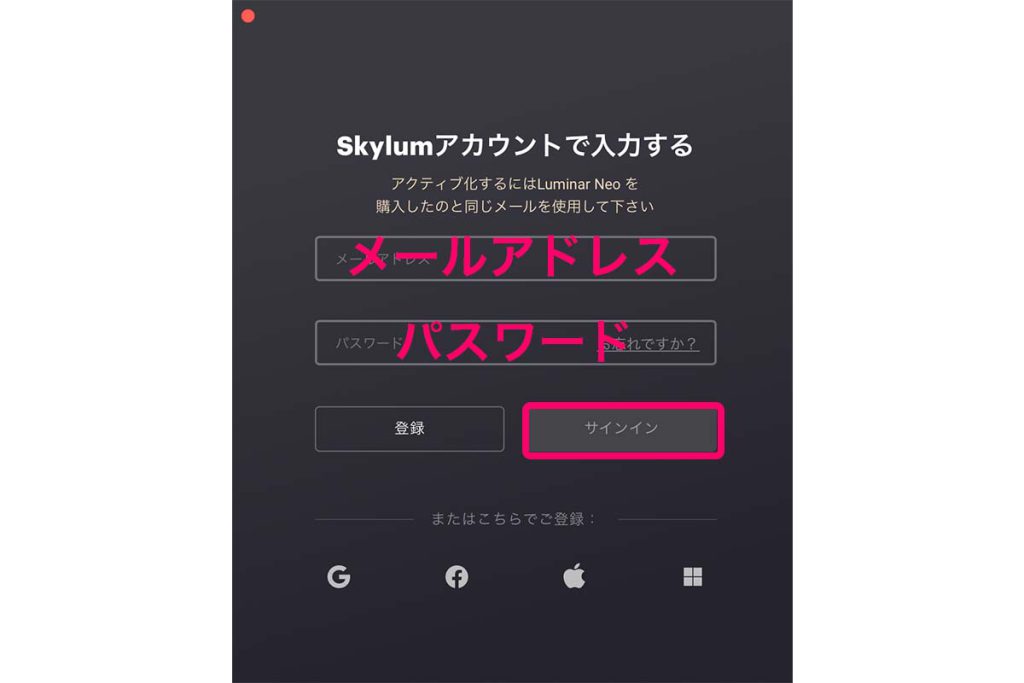
Luminar Neoが起動し、このウィンドウが表示されたら、スカイラムアカウントのメールアドレスとパスワードを入力し、サインインをクリックで完了です。
Luminar Neoの使い方
Luminar Neo初心者のための基本的な使い方を手順に沿って解説していきます。
使い方手順
- カタログに写真を追加
- プリセット機能で簡単編集
- 編集機能で写真を補正
- 写真を書き出す
カタログに写真を追加
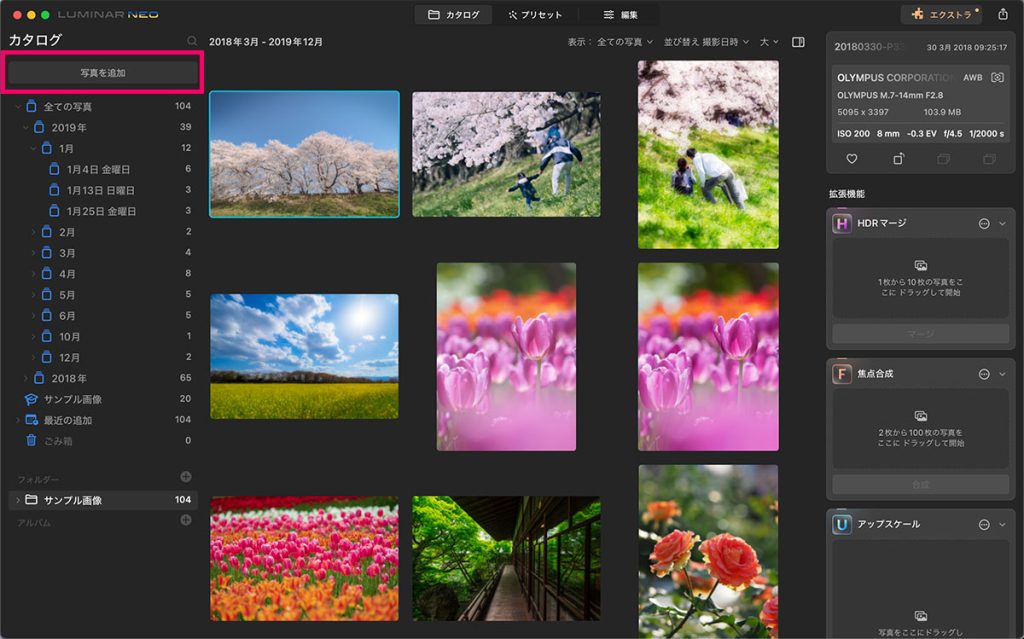
画面左上の「写真を追加」をクリックし、PC本体のストレージまたは外付けストレージに保存されているフォルダ(画像ファイル入り)を追加するとカタログに写真が読み込まれます。
カタログでは読み込んだ写真を指定した条件で並び替える・特定の写真を集めたアルバムの作成・フラグをつけるなど写真の管理のための機能がたくさんあります。
カタログの機能
- 写真のプレビュー:拡大・縮小など
- 写真の情報:撮影日時・撮影機材のデータ・撮影時の設定値を表示
- フラグ付け:写真にお気に入り・拒否・フラグなしの印をつける
- 並び替え:撮影日時・編集日時・ファイル名などの項目に並び替える
- 表示:RAW・フラグ・編集済みなどの項目の写真を表示
- アルバム:指定した写真を集めたアルバムを作成
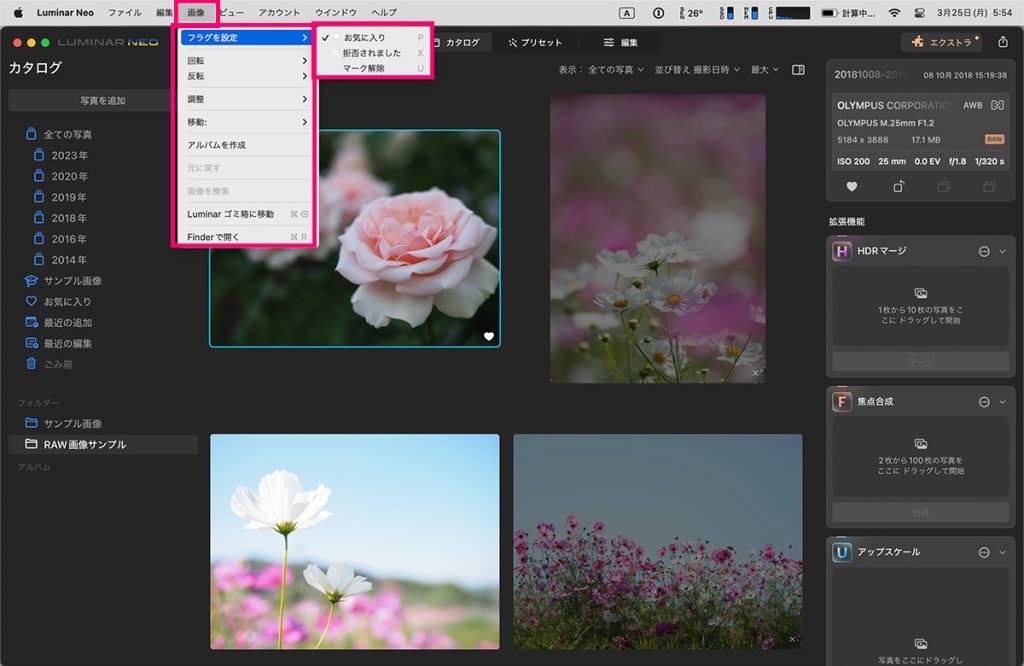
私の場合、カメラで撮影した写真をLuminar Neoのカタログを読み込んだらまずフラグ付けを行います。
写真を採用する場合はお気に入りのフラグをつけて、採用しない写真には拒否のフラグをつけて分類しておくと編集作業がスムーズに進むので初心者の方はこの方法をお勧めします。
フラグ付けはお気に入り(P)・拒否(X)・解除(U)でショートカットできます。
プリセット機能で写真を簡単編集
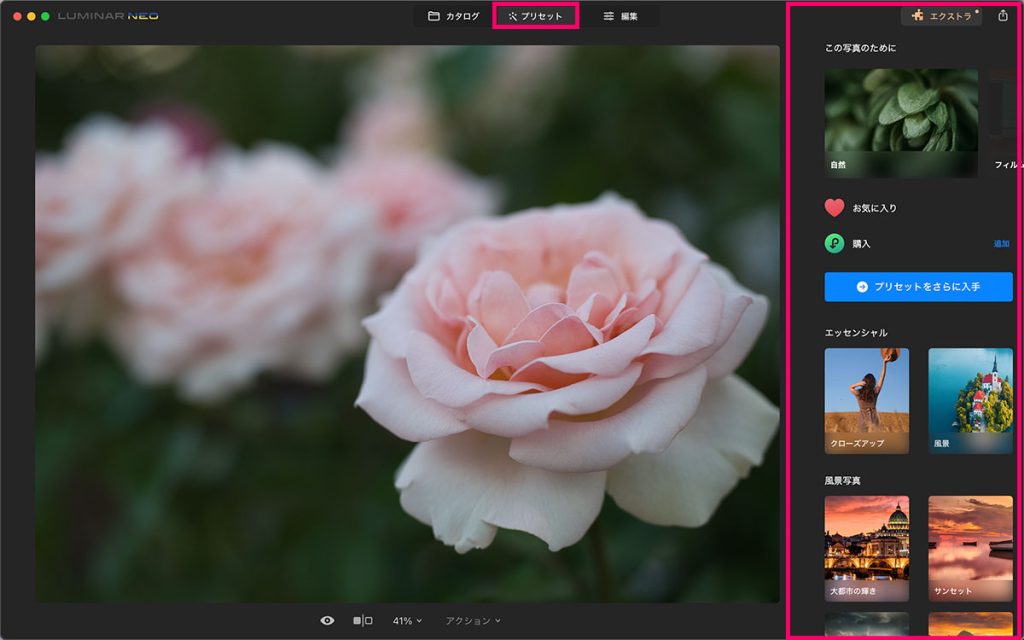
Luminar Neoでどのように写真を編集すればいいかわからないわからない場合、まずはプリセット機能の使用をお勧めします。
使い方は画面上のモジュール切り替えボタンをクリックしてプリセット画面に切り替え、プリセットを選択しワンクリックするだけです。
プリセットは写真を素早く簡単に美しく編集する機能で、 Luminar Neoにはポートレート・風景・マクロ・動物・フィルム風など用途に合わせたプリセットが約120種類以上収録されています。

プリセット:自然コレクション「北極の原子」
もしどのプリセットを使えばいいか迷った場合はAIが最適なプリセットを提案してくれる「この写真のために」機能を使いましょう、この機能の画像認識精度は非常に優秀で今回のバラの写真に対して自然やオブジェクトのプリセットを提案してくれました。
初めから収録されているプリセット以外にも公式サイトで購入したり自分で作成するなどバリエーションを増やすこともできます。
ワンクリック写真編集、Luminar Neo プリセット機能の使い方
編集機能で写真を補正
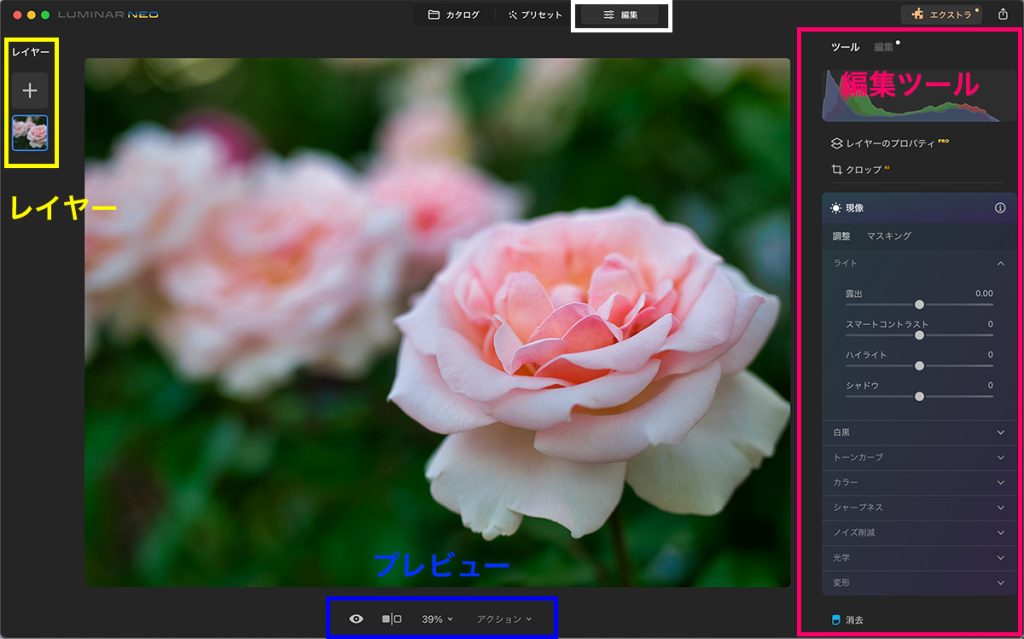
Luminar Neoに慣れてきたら、編集ツールを使って自分で写真を補正しましょう。
画面上中央のモジュール切り替えボタンをクリックして編集画面に切り替えます。
編集画面ではレイヤー・プレビュー・補正ツールを使用して写真の補正を行います。
編集の機能
- レイヤー:レイヤーを追加・削除、並べ替え
- プレビュー:編集前の写真/編集後の切り替え・分割プレビュー表示・表示倍率の変更・画像を元に戻す
- 補正ツール:エッセンシャル・クリエイティブ・ポートレート・プロフェッショナル・拡張機能・履歴・クロップ・レイヤーのプロパティ
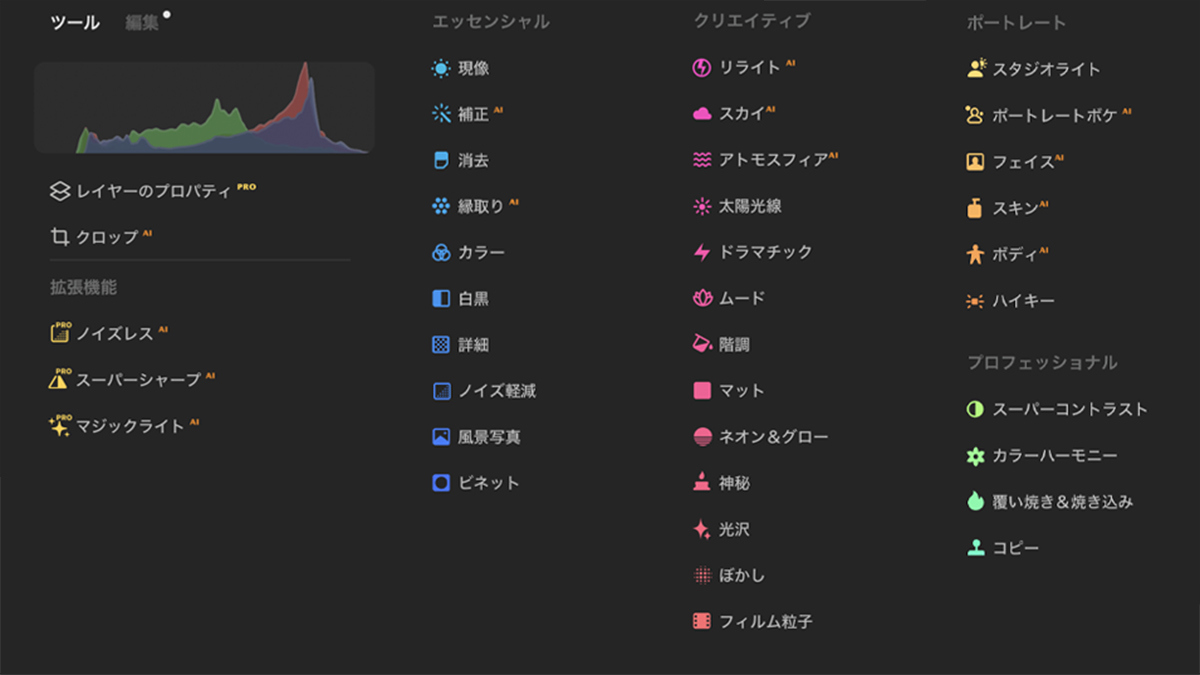
最新バージョンのLuminar Neoでは33種類の補正ツールが使用可能です。
補正ツールの数がこれだけあるとどれを使用すれば良いか迷いますが、まずはエッセンシャルツールを使って基本的な補正を行い、必要に応じて他のツールを使用していくとうまく編集ができます。
-

エッセンシャルツールの使い方| Luminar Neo 基本編集ツール
続きを見る
写真を書き出す
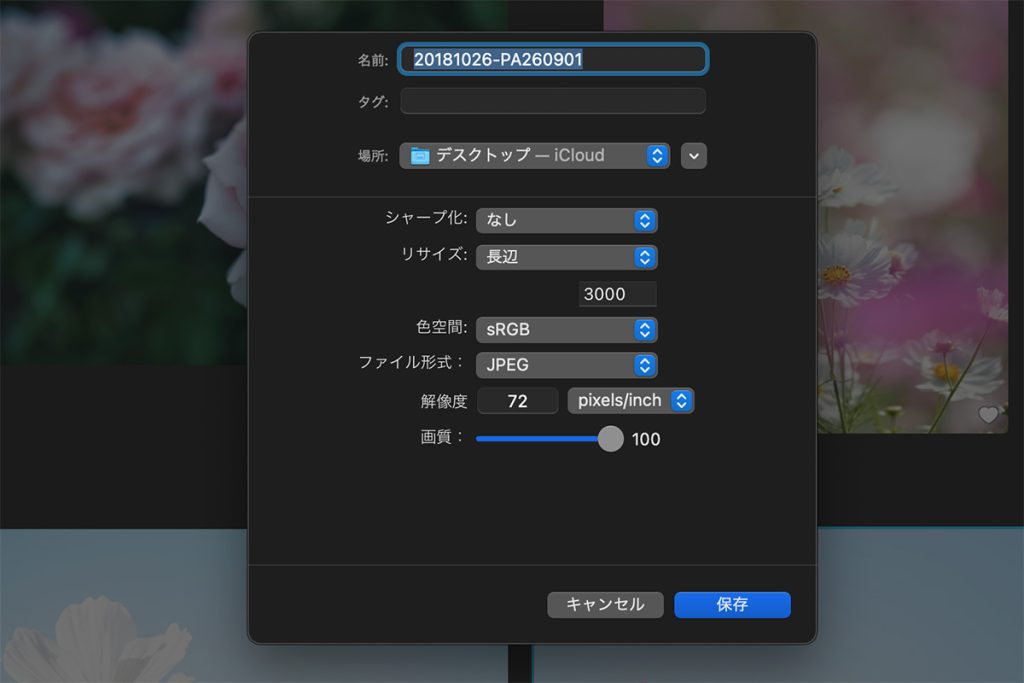
全ての作業が完了したらカタログ・プリセット・編集の画面右上の共有ボタンから書き出しを行います。
共有ボタンからはDisk・メッセージ・メール・接続の項目がありますが、その中で一番使用頻度の高いDiskへの書き出しを説明しま
書き出し前に設定各種設定行います。
書き出しの設定
- 名前:ファイルの名称
- 場所:保存する場所
- シャープ化:なし・低・中・高
- リサイズ:サイズ調整
- 色空間:sRGB・Adobe sRGB・ProPhoto RGB
- ファイル形式:JPGE・PNG・TIFF・JPEG-2000・Photoshop・PDF
- 解像度:Pixels/inch・Pixels/cmで指定
- 画質:0~100で指定
設定が完了したら、保存で終了です。
Luminar Neo アップデートの詳細
これまでに行われたLuminar Neoのアップデートの詳細をまとめています。
2024年秋のアップグレードの詳細
Luminar Neoは2024年秋のビッグアップグレードで新機能の追加とソフトウェアの使いやすさが大幅に改善されました。
カラートランスファー
 参照セレクション「Twilight Cityscape」
参照セレクション「Twilight Cityscape」
 オリジナル画像
オリジナル画像
他の写真の色を参照し、別の写真にその色を再現する機能。自分の好きなプロの写真の色味を参照したり、予め用意されている参照セレクションを使うこともできる。
参照した色の適用量・強さ・明度といった調整も可能で、「類似オブジェクトの色を合わせる」にチェックを入れると参照画像の類似した対象物にのみ色の移行が行われます。
スマート検索
猫や山やクリスマスツリーといった単語を入力するだけで人工知能がカタログ内にある対象の画像を全て探し出してくれる機能。
カラーマスキング
画像内の指定した色だけをマスキングし編集する機能。色の範囲スライダーを使えばマスキングの範囲の調整もできます。
カタログのフィルタリングの改良
星の数を使ったレーティングやカメラの焦点距離・ISO・絞り・シャッタースピードなどの設定からフィルタリングが可能になった。
注意:カラートランスファー・スマート検索・カラーマスキングの機能はLuminar Neoのサブスクリプションプラン加入かアップグレードパス2024/2025が必要となります
Luminar Neo バージョン1.19.0の詳細
Luminar Neo 1.19.0は2024年4月25日リリースされました
Luminar Neo 1.19.0の新機能
- ウォーターエンハンサー AI:水面の色や明るさ・コントラストを補正するツール
- トワイライトエンハンサー AI:夕方の空の色を変化させるツール
- ルミノシティマスク:明るさで範囲を選択するマスクツール
- オブジェクト選択 AI:クリックした対象物の範囲を選択するマスクツール
- その他:HDRマージのバッチ処理・Dynamic BackgroundのON/OFF・カテゴリー「風景写真」追加 .etc
Luminar Neo 2023秋のアップデート情報
2023年秋にLuminar Neoは大きく進化します。
次世代の生成AIツール・新しい編集ツール・新しいユーザーインターフェースなどの機能がアップグレードによって多数追加されました。
アップグレードで追加される新機能
- スタジオ ライト:ポートレートのためのスタジオ照明効果を再現し、古い写真を鮮やかにし新たな一面を追加する機能(追加済)
- ジェネ消去:高度な消去ツールはコンテンツ認識機能によって不要なものを削除し置き換え、構図の統一感を保つ機能(追加済)
- シーン拡大:パノラマ風景やクリエイティブな構図のために写真の境界を拡張する機能(追加済)
- ジェネ変換:どんよりとした空を美しい夕焼け空にしたり、濁った水をクリスタルブルーに変えるなど、空や前景などをAI生成画像に置き換える機能(追加済)
- 水面エンハンサー:風景写真の水面の性質を強調し、水辺のシーンをより魅力的にして印象を強める機能(末定)
- ネオン&グロー:魅惑的な照明効果で写真をもっと素敵に。効果的なネオン照明をシームレスに取り入れライティングの課題を解決し視線を集める機能(追加済)
- 新しいユーザーインターフェース
- その他多くの新機能(2023年末 〜2024年前半)
Luminar Neoのアップグレードはサブスクリプションプランユーザーは無料で買い切りプランユーザーはクリエイティブ ジャーニー パス(機能拡張パッケージ 期間限定アップグレード)を購入することでアップグレードが可能です。
クリエイティブジャーニーパスの詳細
- 生成 AI 機能(ジェネレーティブ消去・ シーン拡大・シーン変換 etc.):2024年8月16日まで使用可能
- その他アップグレード機能(スタジオライト・ネオン&グロー・水面エンハンサー etc.):使用期限無制限で使用可能(2024年8月16日までに追加された機能)
Luminar Neo v1.13.0 アップデート情報
v1.13.0 アップデートの詳細
- 新機能「スタジオライトツール」の追加
- 拡新機能「ぼかしツールの追加」
- 拡張機能「パノラマステッチ」改善
- 新しいカメラの対応
- 多くのバグの修正
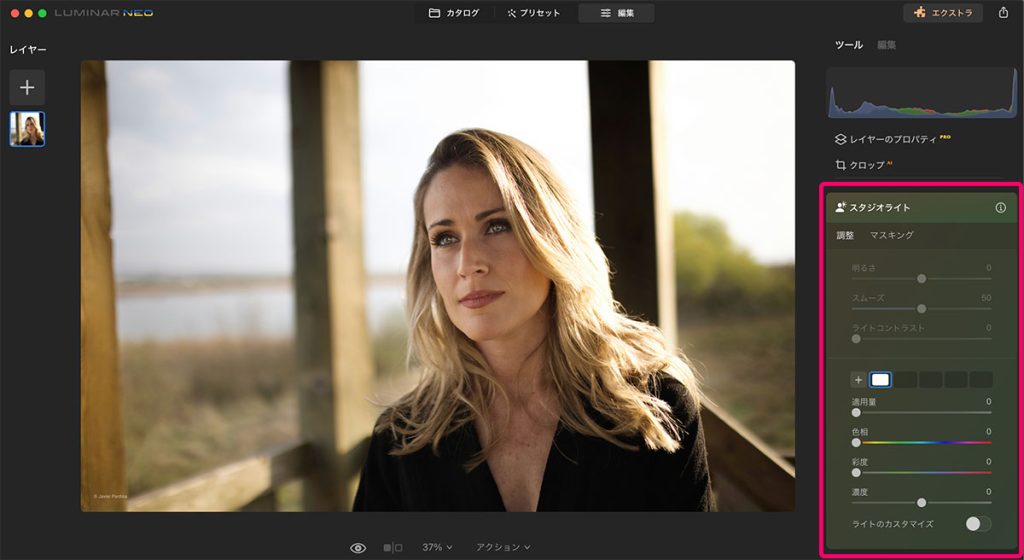
Luminar Neo v1.13.0 ではポートレートツールに「スタジオライト」とクリエイティブツールに「Blur(ぼかし)」が追加されました。
「Blur」ツールはアップデートにより全てのユーザーが使用できる機能ですが、「スタジオライト」ツールに関してはLuminar Neo サブスクリプションユーザーもしくはクリエイティブジャーニーパス所有者のみアップデートで追加される機能となっているので注意が必要です。
Luminar Neo v1.11.0 アップデート情報
v1.11.0 アップデートの詳細
- RAW画像の編集時のメモリ使用量を改善
- 拡張機能「ノイズレス AI」の編集速度の高速化
- 多くのバグの修正
Luminar Neo v1.11.0 アップデートではソフトウェアの安定化と高速化の改善がされました。
RAW現像時のメモリ管理を改善することでクラッシュやソフトウェアが重くなることなく快適に編集作業が行え、ノイズレス AIも編集速度が改善されており快適に使用できるようになっています。
Luminar Neo v1.10.0 アップデート情報
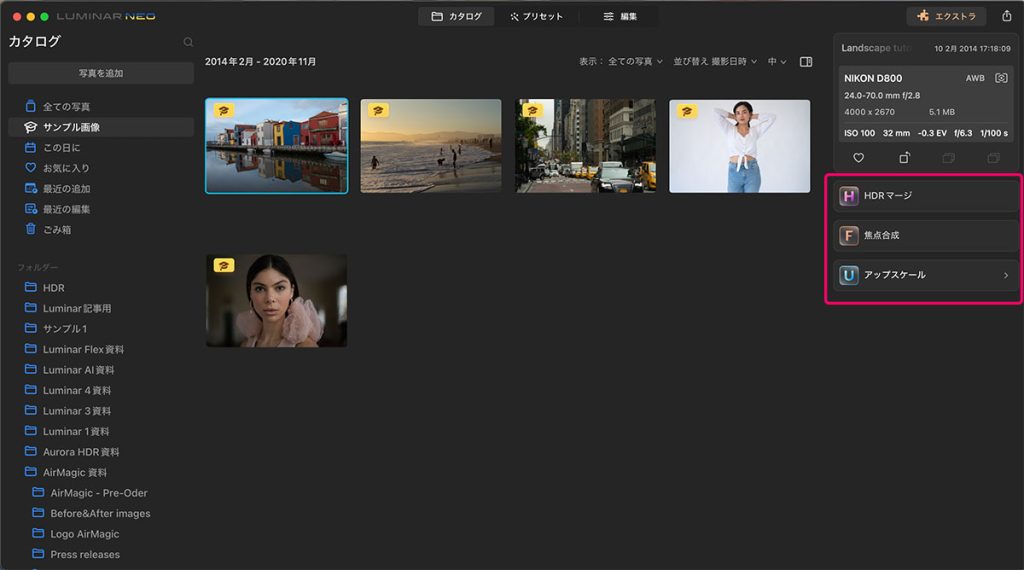
v1.10.0 アップデートの詳細
- カタログ画面で拡張機能パネルを折りたたんで非表示にできる
- 拡張機能のインターフェースの細かな変更
- 編集ツールの詳細を確認できるiボタンを追加
Luminar Neo v1.10.0 アップデートではカタログ画面で表示されているHDRマージ・焦点合成(フォーカススタッキング)・アップスケールAIなどの拡張機能パネルを折りたたんで非表示にできるようになりました
編集ツールの詳細を確認できるiボタンが追加され、各ツールの簡単な説明の確認とLuminar NeoのWEBマニュアルのツールページへのアクセスも可能です。
Luminar Neo v1.9.0 アップデート情報
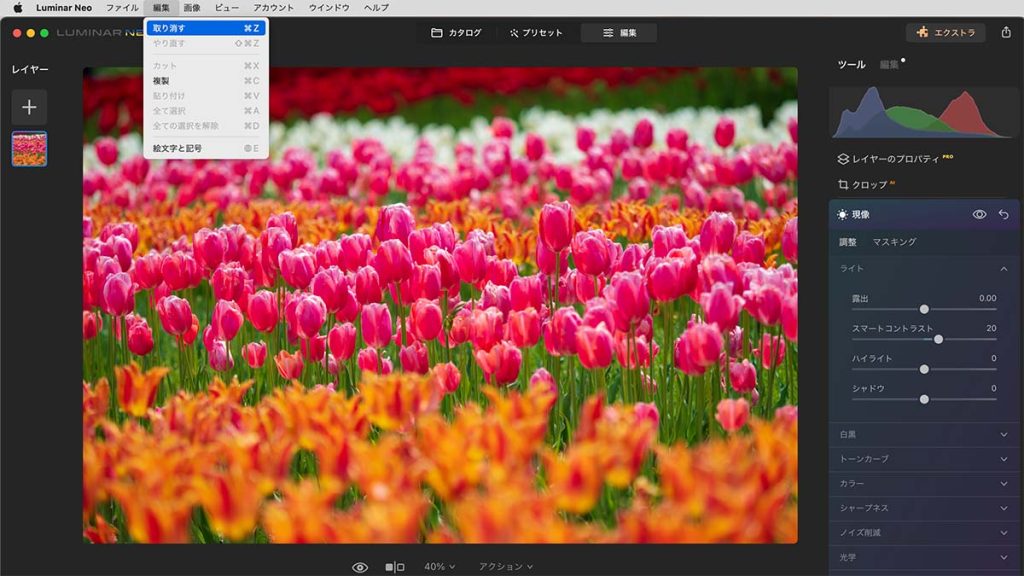
v1.9.0 アップデートの詳細
- 元に戻す・やり直しの機能が追加
- RAW現像とマスキングのパフォーマンスの向上
- バグの修正と安定化
Luminar Neo v1.9.0 アップデートでは元に戻す・やり直しの機能が追加されました
元に戻すは編集内容を1段階に戻す機能でやり直すは戻した編集内容を1段階進める機能で、画面上のツールバーの編集→元に戻す・編集→やり直す、もしくはショートカットキーで使用できます。
- macOS:元に戻す/ Command+Z・やり直す Command+Shift+Z
- Windows:元に戻す/ Control+Z・やり直す Control+Shift+Z
Luminar Neo v1.8.0 アップデートの詳細
v1.8.0 アップデートの詳細
- LUT・レイヤーのブレンドモード・カメラプロファイルのプレビューが可能
- パフォーマンスの改善と新しいカメラの追加
- ソフトウェアの高速化と安定化
Luminar Neo 無料体験版とは
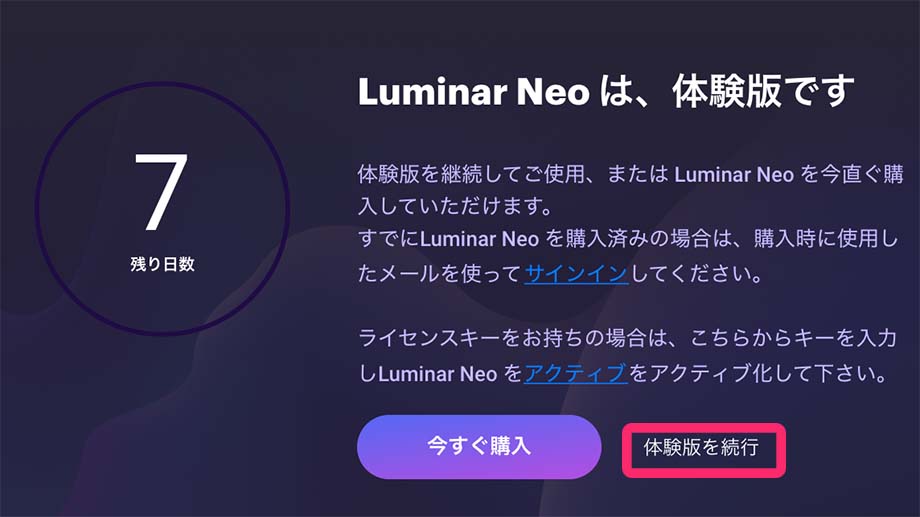
Luminar Neoには製品版と同様の機能を全て使用できる無料体験版が配布されています。
無料体験版のダウンロード方法や使用方法は以下の記事をご覧ください。
-

Luminar Neo 無料体験版の入手方法とインストールの手順【AI 無料版も紹介】
続きを見る
Luminar NeoとLuminar AIとの違いは?
Luminar Neoは現在発売中のLuminar AIの後継バージョンではなく、新しいソフトの位置付けになっています。
Luminar AIは、素早く写真編集を行うことができテンプレート駆動型のワークフローを好むビギナーやアマチュアの写真家にお勧めのAIを備えた最も使いやすい写真編集ソフトの位置付けです。
一方のLuminar Neoはより多くの写真編集とよりクリエイティブなコントロールが可能で初心者からプロまで全ての写真家が満足できる機能を持った写真編集ソフトの位置付けです。
そのため、Luminar NeoとLuminar AIは同じPCにインストールさせて使い分けることも可能です。
過去のLuminarシリーズとの比較はこちらの記事で詳しく解説しています。
-

LuminarNeo・AI・ 4の違いを比較|新機能・変更点を解説
続きを見る
Luminar NeoとLightroomの違いは?
Luminar NeoとLightroomはRAW現像ができる写真編集ソフトで写真管理機能も搭載されている点は共通していますが、価格や機能など様々な違いがあります。
Luminar NeoがLightroomに優っている点を簡単にまとめてみました。
- Luminar NeoはLightroomにはないAIを使った簡単編集機能やソフトフィルター効果やブリーチバイパス効果・LUT機能などクリエイティブな編集ツール、ポートレート写真のための編集ツールなど多彩な機能が収録されている
- Luminar Neoには拡張機能があり、追加することでブレた写真を修正や写真の解像度のスケールアップなどLightroomでは出来ない編集が可能になる
- Lightroomはサブスクリプションプランのみ購入可能ですが、Luminar Neoはサブスクリプションプランと買い切りプランの2種類から購入方法を選択可能
- Luminar Neoは定期的に割引セールが行われており、セールを利用すればLightroomよりも格安で購入可能
逆にLuminar NeoがLightroomに劣っている点も簡単にまとめてみました
- Lightroomは高性能なPCを使わなくても快適に動作する
- Lightroomはレーティングやカラーラベル、メタデータによる検索機能など写真管理機能が充実
- Lightroomは世界中の写真家が使用しているシェアNo. 1のRAW現像ソフトなので、使い方を解説しているウェブサイトやハウツー本が多くある
- Lightroomは発売されたばかりの最新のカメラの対応が非常に早い
- マスキング機能やノイズ除去機能が非常に優秀
-

【最安値】Lightroomの購入方法と価格・無料版の入手方法を解説(Lightroom Classic)
続きを見る
サブスクリプション価格と買い切りではどちらがお得?
Luminar Neoは定額のサブスクリプション価格と一度の購入で一生涯使用できる買い切り価格の2種類の価格で販売されています。
サブスクリプション制のメリット・デメリットをまとめてみました。
サブスクリプション制のメリット
- 低価格でLuminar Neoを使用できる
- 今後もすべてのプラットフォームアップグレードが無料で可能
- 拡張機能をすべて使用することが出来る(Proプラン加入の場合)
サブスクリプション制のデメリット
- 一生使用するにはお金を払い続ける必要がある
買い切り制のメリット・デメリットもまとめてみました。
買い切り制のメリット
- 購入すれば一生涯使用できる
買い切り制のデメリット
- 今後すべてのアップグレードに無料で対応できるか不明
- 拡張機能をたくさん購入するとお金がかかる
どちらのプランにもメリット・デメリットがあり、一概にどちらが優れているとは言えないが、個人的にはLuminar Neoのソフトウェアの機能を最大限に活用できるサブスクリプションのProプランがおすすめです。
私自身は買い切り版を購入していたので拡張機能は別途購入する予定でしたが、すべての拡張機能を購入することを考えるとサブスクリプションProプランの方が得ではないかと考え、現在はサブスクリプションProプランに移行しています。
私はすべての拡張機能を使用したいのでProプランに加入していますが、拡張機能を一切使用しないのであれば他のプランの方がお得になるので、あくまで私の意見は参考程度に留め最終的には自分の使い方に合ったプランを選択してください。
-

【Luminar Neo】サブスクリプションと買い切りのプランの違いを比較
続きを見る
Luminar Neoを高速化する方法
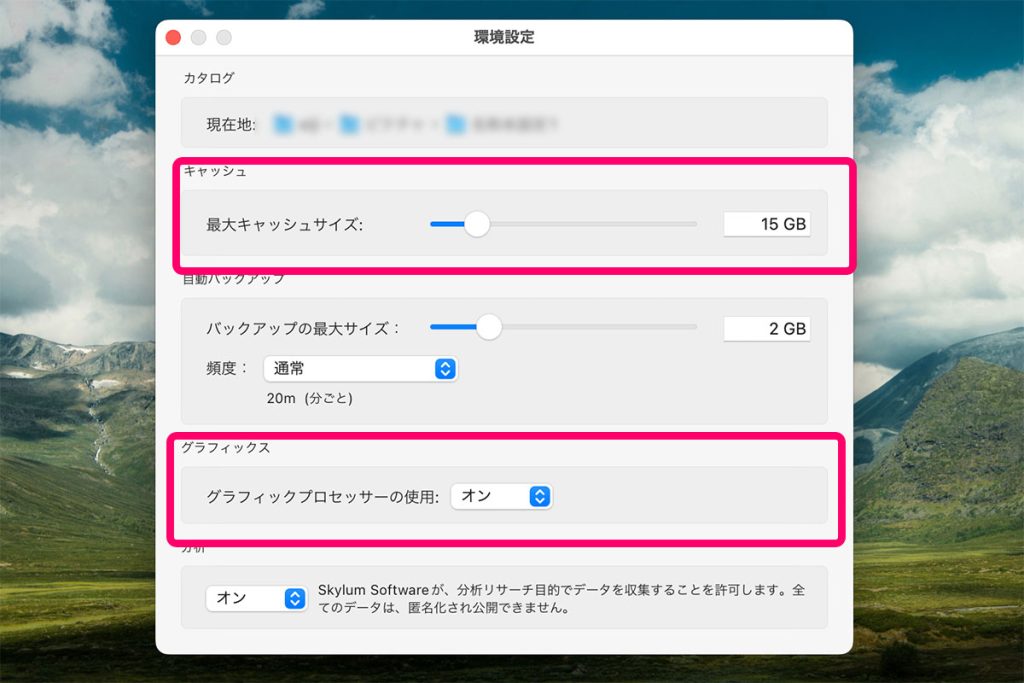
Luminar Neoの動作を高速化するには環境設定で最大キャッシュサイズの容量を上げ、グラフィックプロセッサの使用をオンにします。
この方法でもLuminar Neoの動作速度に不満がある場合は、ストレージをHDDからSSDに変更、CPU・GPUを高性能なものに変更するといったPC自体の性能を上げる必要があります。
Luminar Neoに必要なPCのスペック
Luminar NeoはmacOS・Windows OSのどちらでも使用することのできるPC用の写真編集ソフトです。
なお、使用するには以下のソフトウェア要件(スペック)を満たす必要があります。
| macOS | Windows | |
| モデル | 2010年以降にリリースされたMac | マウスもしくは同様の入力デバイスを備えたWindows |
| CPU | Intel Corei5 第8世代以降,Apple Silicon搭載機 | Intel Corei5 第8世代以降,AMDRyzen5以降 |
| OS | macOS12以上 | Windows10 バージョン1909以上 |
| メモリ | 8GB以上(16GB以上を推奨) | 8GB以上(16GB以上を推奨) |
| ストレージ | 10GB以上の空き容量のHDD(SSD推奨) | 10GB以上の空き容量のHDD(SSD推奨) |
Luminar Neo まとめ
発売したばかりの Luminar Neoは機能も少なく動作の重さなど色々な不満がありましたが、発売から2年以上経過しても絶え間ないアップデートを繰り返し豊富な機能や動作も初期よりも改善され、とても使いやすい写真編集ソフトに進化しています。
Lightroomと比較すると動作の速度や安定感はやや劣りますが、他のソフトにはないAIツールなど魅力的な機能があるLuminar Neoを私は使い続け、これからも皆さんに最新情報を届けていきます。

